Page 1
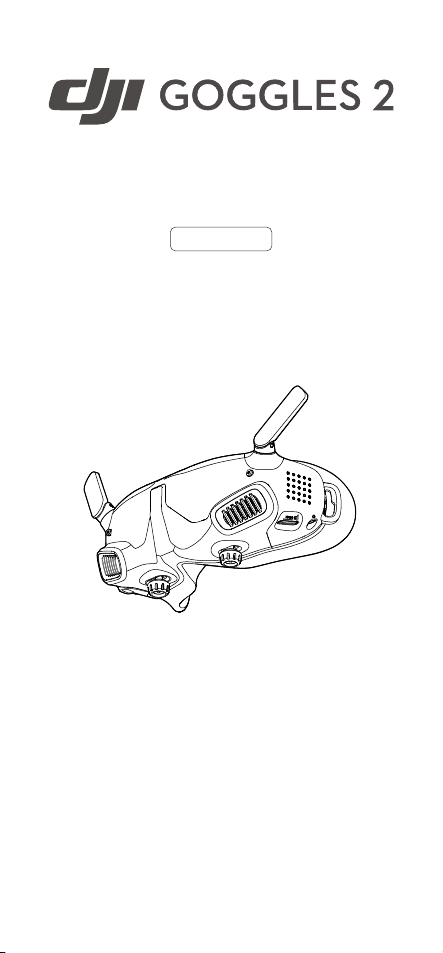
Εγχειρίδιο χρήστη
Έκδοση 1.0
2022.11
Page 2

Περιεχόμενα
Χρήση του παρόντος εγχειριδίου
Επισκόπηση προϊόντος
Εισαγωγή
Επισκόπηση
Βασικές οδηγίες
Προετοιμασία των γυαλιών
Παροχή ισχύος
Προετοιμασία του χειριστηρίου κίνησης
Ενεργοποίηση
Σύνδεση
Επίτευξη καθαρής όρασης
Χρήση των πλαισίων γυαλιών οράσεως
Γυαλιά DJI 2
Χρήση του πίνακα αφής
Αρχική οθόνη και μενού γυαλιών
Αλλαγή του αεροσκάφους
Χρήση της λειτουργίας παρακολούθησης
θέσης κεφαλιού
Χρήση της λειτουργίας ασύρματης ροής
Χειριστήριο κίνησης DJI
Έλεγχος του αεροσκάφους
Έλεγχος του αναρτήρα και της κάμερας
Ειδοποίηση χειριστηρίου κίνησης
Βαθμονόμηση χειριστηρίου κίνησης
Ενημέρωση υλικολογισμικού
4
7
8
9
13
14
15
17
18
19
20
23
26
27
30
40
40
40
41
42
45
46
46
47
© 2022 DJI Με την επιφύλαξη όλων των δικαιωμάτων 2
Page 3
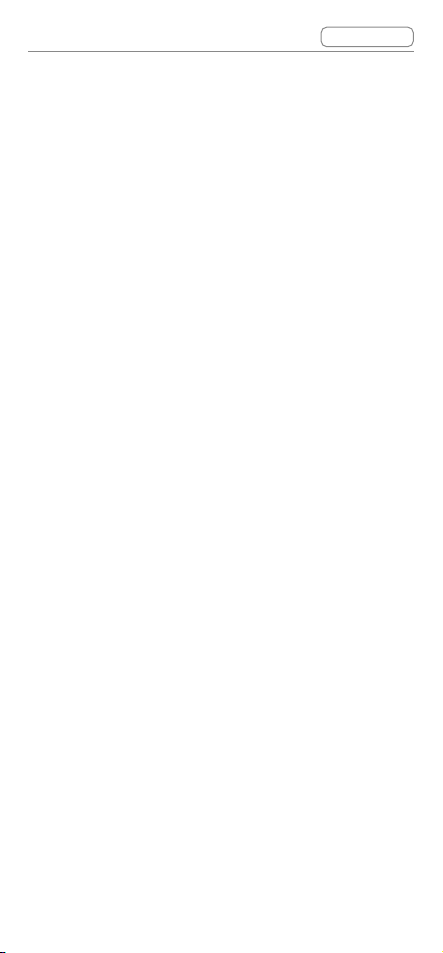
DJI Goggles 2 Εγχειρίδιο χρήστη έκδ. 1.0
Περιεχόμενα
Συντήρηση
Αντικατάσταση των κεραιών
Αντικατάσταση της αφρώδους
επένδυσης
Καθαρισμός και συντήρηση των φακών
Παράρτημα
Προδιαγραφές
Πληροφορίες μεταγοραστικής
εξυπηρέτησης
50
51
51
53
54
55
58
© 2022 DJI Με την επιφύλαξη όλων των δικαιωμάτων 3
Page 4
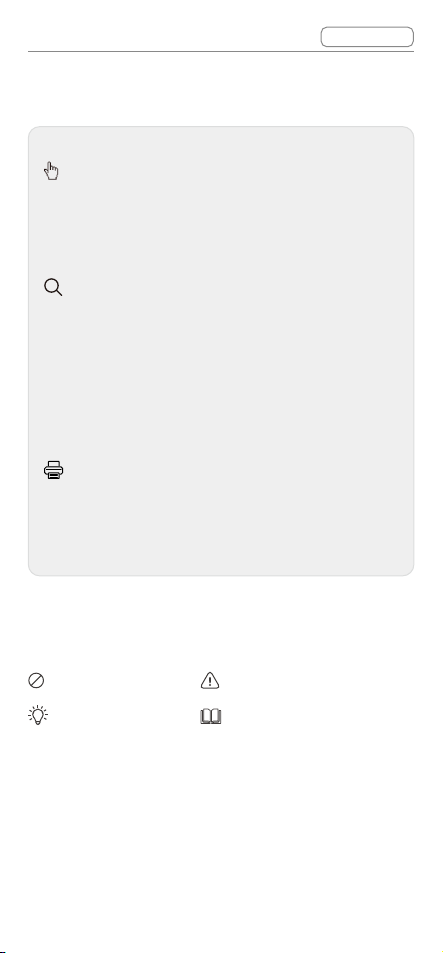
DJI Goggles 2 Εγχειρίδιο χρήστη έκδ. 1.0
Περιεχόμενα
Χρήση του παρόντος εγχειριδίου
Μετάβαση σε ένα θέμα
Δείτε μια πλήρη λίστα των θεμάτων στον πίνακα
περιεχομένων. Κάντε κλικ σε ένα θέμα για να
μεταβείτε σε αυτήν την ενότητα.
Αναζήτηση λέξεων-κλειδιών
Αναζητήστε λέξεις-κλειδιά όπως «μπαταρία»
και «εγκατάσταση» για να βρείτε ένα θέμα. Εάν
χρησιμοποιείτε το Adobe Acrobat Reader για
να διαβάσετε αυτό το έγγραφο, πατήστε Ctrl+F
στα Windows ή Command+F στα Mac για να
ξεκινήσετε μια αναζήτηση.
Εκτύπωση του παρόντος εγγράφου
Αυτό το έγγραφο υποστηρίζει εκτύπωση υψηλής
ανάλυσης.
Υπόμνημα
Προειδοποίηση Σημαντική σημείωση
Συμβουλές και
υποδείξεις
Παραπομπή
Διαβάστε πριν από την πρώτη χρήση
Η DJI™ παρέχει στους χρήστες εκτενές εκπαιδευτικό
υλικό στον επίσημο ιστότοπο της DJI και στην
εφαρμογή DJI Fly. Παρακολουθήστε όλα τα
© 2022 DJI Με την επιφύλαξη όλων των δικαιωμάτων 4
Page 5
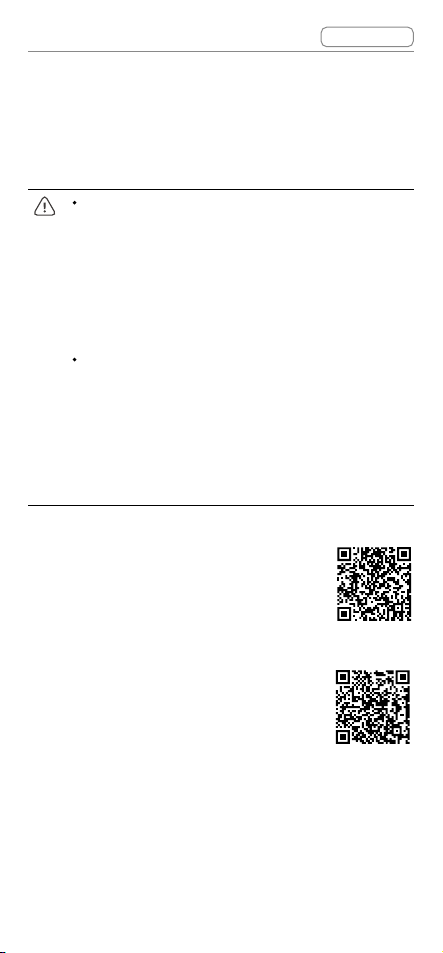
DJI Goggles 2 Εγχειρίδιο χρήστη έκδ. 1.0
εκπαιδευτικά βίντεο στον επίσημο ιστότοπο της DJI,
διαβάστε τις Οδηγίες ασφάλειας στη συσκευασία
και, στη συνέχεια, διαβάστε προσεκτικά το παρόν
εγχειρίδιο χρήστη για να διασφαλίσετε τη σωστή και
ασφαλή χρήση αυτού του προϊόντος.
Τα 5,8 GHz δεν υποστηρίζονται σε ορισμένες
περιοχές. Αυτή η ζώνη συχνοτήτων θα
απενεργοποιηθεί αυτόματα όταν το
αεροσκάφος είναι ενεργοποιημένο ή
συνδεδεμένο με το DJI Fly σε αυτές τις
περιοχές. Τηρείτε την τοπική νομοθεσία και
τους κανονισμούς.
Η χρήση των γυαλιών δεν ικανοποιεί την
απαίτηση της οπτικής επαφής (VLOS).
Ορισμένες χώρες ή περιοχές απαιτούν
έναν οπτικό παρατηρητή ώστε να βοηθήσει
παρατηρώντας την πτήση. Φροντίστε
να συμμορφώνεστε με τους τοπικούς
κανονισμούς κατά τη χρήση των γυαλιών.
Περιεχόμενα
Παρακολουθήστε τα
εκπαιδευτικά βίντεο
https://www.dji.com/goggles-2/video
Λήψη της εφαρμογής
DJI Fly
https://www.dji.com/goggles-2/
downloads
© 2022 DJI Με την επιφύλαξη όλων των δικαιωμάτων 5
Page 6
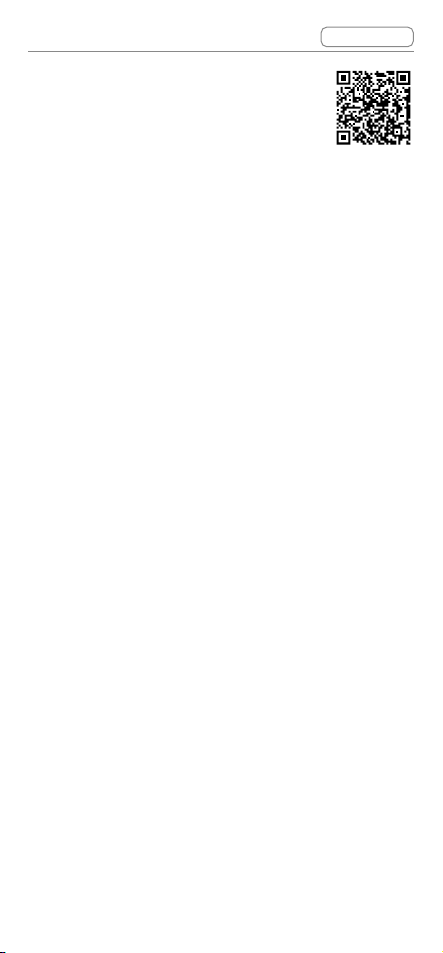
DJI Goggles 2 Εγχειρίδιο χρήστη έκδ. 1.0
Περιεχόμενα
Λήψη του DJI ASSISTANTTM 2
(Σειρά καταναλωτικών drone)
https://www.dji.com/goggles-2/downloads
* Το παρόν εγχειρίδιο χρήσης καλύπτει τόσο τα DJI
Goggles 2 όσο και τα DJI Goggles 2 Motion Combo.
Το χειριστήριο κίνησης DJI που αναφέρεται στο
παρόν εγχειρίδιο είναι προϊόν των DJI Goggles 2
Motion Combo.
© 2022 DJI Με την επιφύλαξη όλων των δικαιωμάτων 6
Page 7
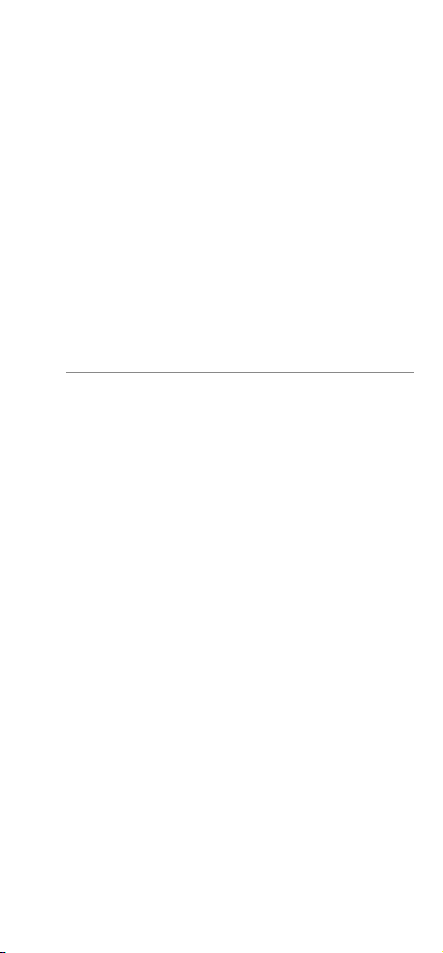
Επισκόπηση προϊόντος
© 2022 DJI Με την επιφύλαξη όλων των δικαιωμάτων 7
Page 8

DJI Goggles 2 Εγχειρίδιο χρήστη έκδ. 1.0
Περιεχόμενα
Εισαγωγή
Τα DJI Goggles 2 είναι εξοπλισμένα με διπλές οθόνες
υψηλής απόδοσης και μετάδοση εικόνας εξαιρετικά
χαμηλού χρόνου αναμονής για χρήση με αεροσκάφη
DJI, παρέχοντάς σας προβολή πρώτου προσώπου
(FPV) της εναέριας εμπειρίας σε πραγματικό χρόνο.
Η ασύρματη λειτουργία της οθόνης σάς επιτρέπει
να προβάλλετε τη ζωντανή ροή από το κινητό
τηλέφωνο ή τον υπολογιστή σας στην οθόνη των
γυαλιών, προσφέροντάς σας μια καθηλωτική εμπειρία
προβολής. Τα DJI Goggles 2 υποστηρίζουν τη
λειτουργία παρακολούθησης θέσης κεφαλιού. Με
αυτή τη λειτουργία, το αεροσκάφος και ο αναρτήρας
μπορούν να ελεγχθούν μέσω κινήσεων του κεφαλιού.
Όταν χρησιμοποιείται με το χειριστήριο κίνησης DJI,
μπορείτε να ελέγχετε ελεύθερα το αεροσκάφος
και την κάμερα του αναρτήρα για να καλύψετε τις
ανάγκες λήψης σας σε διάφορα σενάρια. Ο πίνακας
αφής σάς δίνει τη δυνατότητα να εκτελέσετε εύκολα
διάφορες λειτουργίες, χρησιμοποιώντας μόνο το ένα
χέρι ενώ παρακολουθείτε την οθόνη. Για μια πιο άνετη
εμπειρία, τα γυαλιά υποστηρίζουν ρύθμιση διοπτρίας
έτσι ώστε να μην απαιτούνται γυαλιά οράσεως κατά
τη χρήση.
© 2022 DJI Με την επιφύλαξη όλων των δικαιωμάτων 8
Page 9
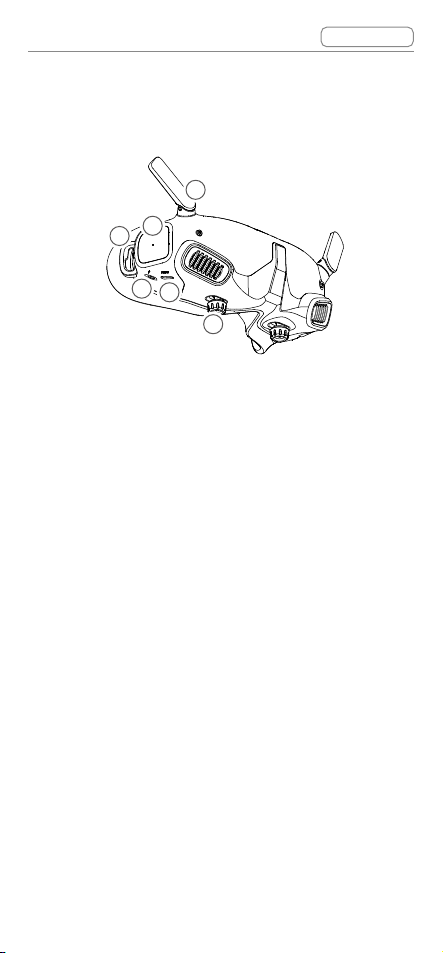
DJI Goggles 2 Εγχειρίδιο χρήστη έκδ. 1.0
Περιεχόμενα
Επισκόπηση
Γυαλιά DJI 2
1
2
3
4
5
6
1. Κεραίες
2. Πίνακας αφής
3. Εξάρτημα προσάρτησης της στεφάνης για το
κεφάλι
4. Θύρα τροφοδοσίας
Χρησιμοποιήστε το παρεχόμενο καλώδιο
τροφοδοσίας (USB-C) για να συνδέσετε τη θύρα
τροφοδοσίας των γυαλιών με την μπαταρία των
γυαλιών.
5. Θύρα USB-C
6. Ολισθητήρας IPD (διακορική απόσταση) / Κουμπί
ρύθμισης διοπτρίας (εφεξής αναφερόμενο ως
«κουμπί»)
Κάντε εναλλαγή αριστερά και δεξιά για να
ρυθμίσετε την απόσταση μεταξύ των φακών μέχρι
να ευθυγραμμιστούν σωστά οι εικόνες. Περιστρέψτε
τους επιλογείς για να ρυθμίσετε τη διοπτρία στο
εύρος των -8,0 D έως +2,0 D.
© 2022 DJI Με την επιφύλαξη όλων των δικαιωμάτων 9
Page 10

DJI Goggles 2 Εγχειρίδιο χρήστη έκδ. 1.0
Περιεχόμενα
11
10
8
9
12
7
7. Υποδοχή κάρτας microSD
8. Θύρα ήχου 3,5 mm
9. Οθόνη LED Dot Matrix
10. Φακός
11. Αισθητήρας εγγύτητας
Εντοπίζει εάν ο χρήστης φοράει τα γυαλιά και
ενεργοποιεί ή απενεργοποιεί αυτόματα την οθόνη.
12. Κουμπί σύνδεσης
13. Αφρώδης επένδυση
Χειριστήριο κίνησης DJI
1
2
4
3
7
5
6
10
13
9
8
1. Λυχνίες LED στάθμης μπαταρίας
© 2022 DJI Με την επιφύλαξη όλων των δικαιωμάτων 10
Page 11

DJI Goggles 2 Εγχειρίδιο χρήστη έκδ. 1.0
Περιεχόμενα
2. Κουμπί κλειδώματος
Πατήστε το δύο φορές για εκκίνηση των μοτέρ
του αεροσκάφους. Πατήστε το παρατεταμένα
για αυτόματη απογείωση του αεροσκάφος,
άνοδο στο 1,2 μ. περίπου και αιώρηση.
Πατήστε το παρατεταμένα ενώ το αεροσκάφος
αιωρείται για να προσγειωθεί αυτόματα και να
σταματήσουν τα μοτέρ.
3. Κουμπί λειτουργίας
Πατήστε το μία φορά για εναλλαγή μεταξύ
λειτουργίας Normal (Κανονική) και Sport (Σπορ).
4. Κουμπί φρένου
Πατήστε το μία φορά για να φρενάρει το
αεροσκάφος και να αιωρηθεί στη θέση του (μόνο
όταν είναι διαθέσιμο το GPS ή το Σύστημα προς τα
κάτω όρασης). Πατήστε ξανά για να ξεκλειδώσετε
τη στάση.
Πατήστε παρατεταμένα για να ξεκινήσει η
επιστροφή στην αρχική θέση. Πατήστε το ξανά για
να ακυρώσετε την επιστροφή στην αρχική θέση.
5. Ολισθητήρας κλίσης αναρτήρα
Πιέστε προς τα πάνω και προς τα κάτω για να
ρυθμίσετε την κλίση του αναρτήρα.
6. Κουμπί κλείστρου/εγγραφής
Πατήστε το μία φορά για να τραβήξετε
φωτογραφίες ή να ξεκινήσετε ή να σταματήσετε
την εγγραφή. Πατήστε το παρατεταμένα για
εναλλαγή μεταξύ της λειτουργίας φωτογραφίας και
βίντεο.
7. Γκάζι
Πατήστε το για να πετάξετε το αεροσκάφος προς
την κατεύθυνση του κύκλου στα γυαλιά. Ασκήστε
περισσότερη πίεση για να επιταχύνετε. Αφήστε το
για να σταματήσει το αεροσκάφος και να αιωρηθεί.
© 2022 DJI Με την επιφύλαξη όλων των δικαιωμάτων 11
Page 12

DJI Goggles 2 Εγχειρίδιο χρήστη έκδ. 1.0
Περιεχόμενα
8. Οπή για κορδόνι λαιμού
9. Θύρα USB-C
10. Κουμπί ενεργοποίησης
Πατήστε μία φορά για να ελέγξετε την τρέχουσα
στάθμη της μπαταρίας. Πατήστε το μία φορά,
έπειτα πατήστε το ξανά παρατεταμένα για
δύο δευτερόλεπτα για να ενεργοποιήσετε ή να
απενεργοποιήσετε το χειριστήριο κίνησης.
© 2022 DJI Με την επιφύλαξη όλων των δικαιωμάτων 12
Page 13

Βασικές οδηγίες
© 2022 DJI Με την επιφύλαξη όλων των δικαιωμάτων 13
Page 14

DJI Goggles 2 Εγχειρίδιο χρήστη έκδ. 1.0
Προετοιμασία των γυαλιών
Τοποθέτηση
1. Ξεδιπλώστε τις κεραίες.
Διπλώστε τις κεραίες για να αποφύγετε την
πρόκληση ζημιάς όταν δεν χρησιμοποιείτε τα
γυαλιά. Εάν η κεραία καταστραφεί κατά λάθος,
μπορείτε να επικοινωνήσετε με το τμήμα
μεταγοραστικής εξυπηρέτησης της DJI για να
αγοράσετε μια καινούργια για αντικατάσταση.
Ανατρέξτε στην ενότητα «Αντικατάσταση των
κεραιών» για τη διαδικασία αντικατάστασης.
2. Αφαιρέστε το προστατευτικό της οθόνης.
Περιεχόμενα
Τοποθετήστε ξανά το προστατευτικό της
οθόνης μετά τη χρήση για να προστατέψετε
τον φακό και να αποτρέψετε τη ζημιά που
προκαλείται από το άμεσο ηλιακό φως.
© 2022 DJI Με την επιφύλαξη όλων των δικαιωμάτων 14
Page 15

DJI Goggles 2 Εγχειρίδιο χρήστη έκδ. 1.0
1
Περιεχόμενα
3. Συνδέστε την στεφάνη για το κεφάλι στα γυαλιά.
Παροχή ισχύος
Χρησιμοποιήστε το παρεχόμενο καλώδιο τροφοδοσίας
για να συνδέσετε τη θύρα τροφοδοσίας των γυαλιών
με την μπαταρία των γυαλιών.
Χρησιμοποιείτε μόνο την παρεχόμενη
μπαταρία για τα γυαλιά DJI. ΜΗ χρησιμοποιείτε
μπαταρίες που δεν είναι της DJI.
ΜΗ χρησιμοποιείτε την μπαταρία των
γυαλιών για να τροφοδοτείτε άλλες κινητές
συσκευές.
2
Πατήστε το κουμπί ενεργοποίησης μία φορά για να
ελέγξετε την τρέχουσα στάθμη της μπαταρίας.
Πατήστε το μία φορά, έπειτα πατήστε το ξανά
παρατεταμένα για δύο δευτερόλεπτα για να
ενεργοποιήσετε ή να απενεργοποιήσετε τα γυαλιά.
© 2022 DJI Με την επιφύλαξη όλων των δικαιωμάτων 15
3
Page 16

DJI Goggles 2 Εγχειρίδιο χρήστη έκδ. 1.0
Περιεχόμενα
Χρησιμοποιήστε φορτιστή τροφοδοσίας μέσω USB
για να φορτίσετε την μπαταρία των γυαλιών εάν το
επίπεδο ισχύος είναι πολύ χαμηλό.
Οι λυχνίες LED στάθμης φόρτισης μπαταρίας εμφανίζουν
το επίπεδο ισχύος κατά τη φόρτιση και τη χρήση.
Οι καταστάσεις των λυχνιών LED καθορίζονται
παρακάτω:
Η λυχνία LED είναι αναμμένη
Η λυχνία LED είναι αναβοσβήνει
Η λυχνία LED είναι σβηστή
Λυχνίες LED στάθμης
μπαταρίας
Στάθμη μπαταρίας
Στάθμη μπαταρίας > 88%
75% < Στάθμη μπαταρίας ≤ 88%
63% < Στάθμη μπαταρίας ≤ 75%
50% < Στάθμη μπαταρίας ≤ 63%
38% < Στάθμη μπαταρίας ≤ 50%
25% < Στάθμη μπαταρίας ≤ 38%
13% < Στάθμη μπαταρίας ≤ 25%
0% < Στάθμη μπαταρίας ≤ 13%
Ο παρακάτω πίνακας δείχνει την στάθμη της
μπαταρίας κατά τη φόρτιση.
Λυχνίες LED στάθμης
μπαταρίας
© 2022 DJI Με την επιφύλαξη όλων των δικαιωμάτων 16
Στάθμη μπαταρίας
0% < Στάθμη μπαταρίας ≤ 50%
50% < Στάθμη μπαταρίας ≤ 75%
75% < Στάθμη μπαταρίας < 100%
Πλήρως φορτισμένη
Page 17
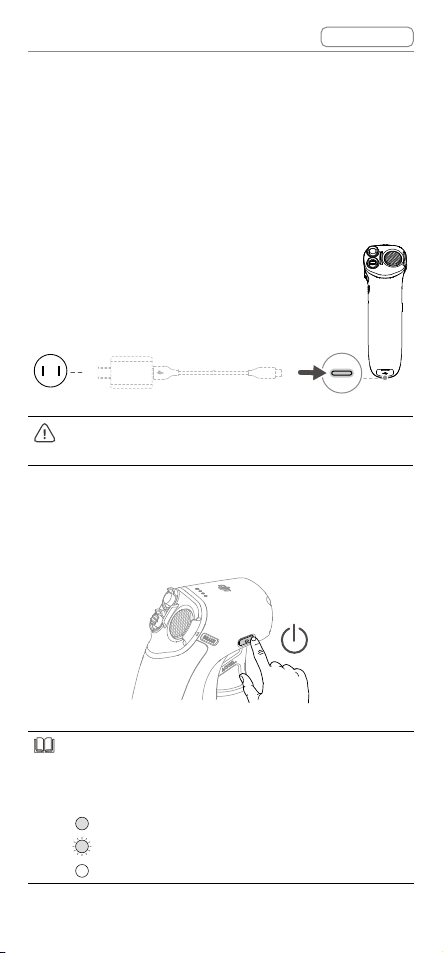
DJI Goggles 2 Εγχειρίδιο χρήστη έκδ. 1.0
Περιεχόμενα
Προετοιμασία του χειριστηρίου κίνησης
Πατήστε το κουμπί ενεργοποίησης μία φορά για να
ελέγξετε την τρέχουσα στάθμη της μπαταρίας.
Φορτίστε πριν από τη χρήση εάν η στάθμη φόρτισης
της μπαταρίας είναι πολύ χαμηλή.
Οι φορτιστές παροχής ισχύος USB δεν
υποστηρίζονται.
Πατήστε το μία φορά, έπειτα πατήστε το ξανά
παρατεταμένα για δύο δευτερόλεπτα για να
ενεργοποιήσετε ή να απενεργοποιήσετε το χειριστήριο
κίνησης.
Οι λυχνίες LED στάθμης φόρτισης μπαταρίας
εμφανίζουν το επίπεδο ισχύος της μπαταρίας
κατά τη φόρτιση και τη χρήση. Οι καταστάσεις
των λυχνιών LED καθορίζονται παρακάτω:
Η λυχνία LED είναι αναμμένη.
Η λυχνία LED αναβοσβήνει.
Η λυχνία LED είναι σβηστή.
© 2022 DJI Με την επιφύλαξη όλων των δικαιωμάτων 17
Page 18
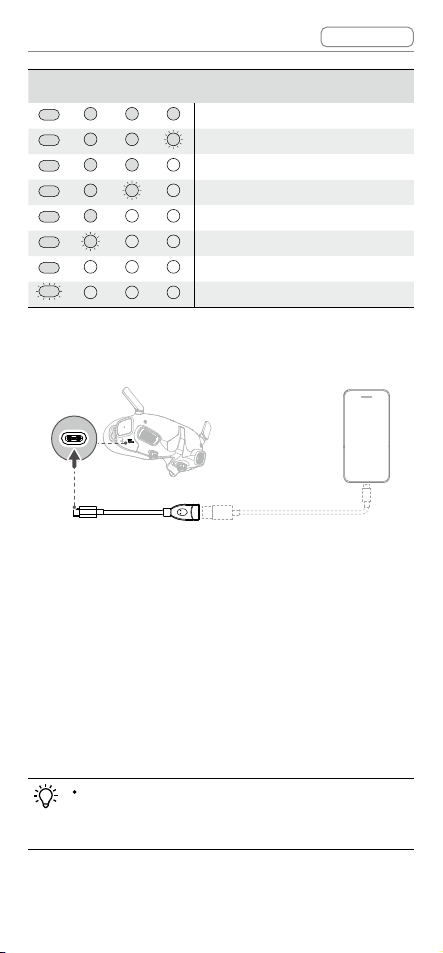
DJI Goggles 2 Εγχειρίδιο χρήστη έκδ. 1.0
Περιεχόμενα
Λυχνίες LED στάθμης
μπαταρίας
Στάθμη μπαταρίας
Στάθμη μπαταρίας > 80%
75% < Στάθμη μπαταρίας ≤ 80%
63% < Στάθμη μπαταρίας ≤ 75%
50% < Στάθμη μπαταρίας ≤ 63%
38% < Στάθμη μπαταρίας ≤ 50%
15% < Στάθμη μπαταρίας ≤ 38%
8% < Στάθμη μπαταρίας ≤ 15%
0% < Στάθμη μπαταρίας ≤ 8%
Ενεργοποίηση
DJI Fly
App
Ενεργοποιήστε τη συσκευή και ενημερώστε το
υλικολογισμικό πριν τη χρήση για πρώτη φορά.
Ενεργοποιήστε το αεροσκάφος, τα γυαλιά και το
χειριστήριο κίνησης. Βεβαιωθείτε ότι όλες οι συσκευές
είναι συνδεδεμένες. Συνδέστε τη θύρα USB-C των
γυαλιών στην κινητή συσκευή σας, ανοίξτε την
εφαρμογή DJI Fly και ακολουθήστε τις προτροπές με
οδηγίες για ενεργοποίηση. Βεβαιωθείτε ότι η κινητή
συσκευή είναι συνδεδεμένη στο διαδίκτυο κατά την
ενεργοποίηση.
Χρησιμοποιήστε το καλώδιο USB-C OTG
που παρέχεται για να συνδεθείτε εάν
χρησιμοποιείτε USB-A σε USB-C.
© 2022 DJI Με την επιφύλαξη όλων των δικαιωμάτων 18
Page 19
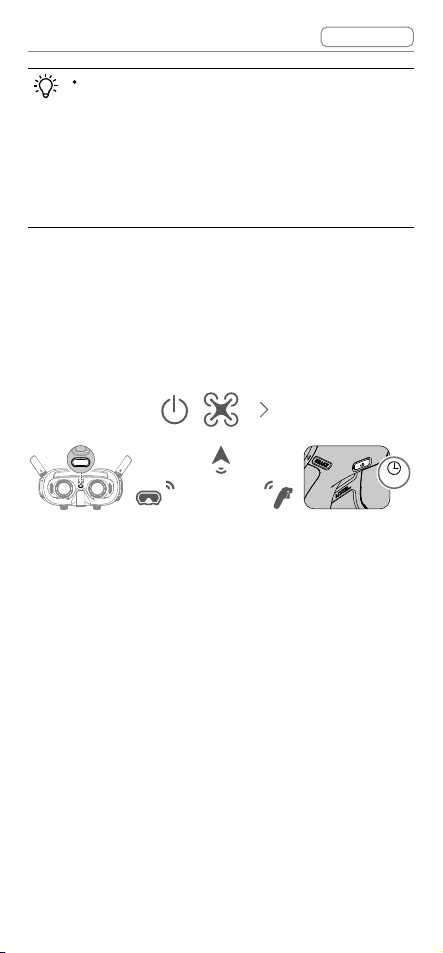
DJI Goggles 2 Εγχειρίδιο χρήστη έκδ. 1.0
Τα γυαλιά υποστηρίζουν μόνο τυπικά
Περιεχόμενα
πρωτόκολλα USB-C και καλώδια Lightning
με πιστοποίηση MFI. Τα μη τυπικά καλώδια
δεν υποστηρίζονται. Εάν οι συσκευές
δεν ανταποκρίνονται μετά τη σύνδεση,
χρησιμοποιήστε διαφορετικό καλώδιο
δεδομένων και δοκιμάστε ξανά.
Σύνδεση
Το αεροσκάφος πρέπει να συνδεθεί με τα γυαλιά
πρώτα και στη συνέχεια με το χειριστήριο κίνησης.
2s
1. Ενεργοποιήστε το αεροσκάφος, τα γυαλιά και το
χειριστήριο κίνησης.
2. Πατήστε το κουμπί σύνδεσης στα γυαλιά. Θα αρχίσει
να ακούγεται ένα συνεχές μπιπ από τα γυαλιά.
3. Πατήστε και κρατήστε πατημένο το κουμπί
ενεργοποίησης στο αεροσκάφος έως ότου οι
λυχνίες LED στάθμης φόρτισης της μπαταρίας να
αρχίσουν να αναβοσβήνουν με τη σειρά.
4. Μόλις ολοκληρωθεί η σύνδεση, οι λυχνίες LED
στάθμης φόρτισης της μπαταρίας του αεροσκάφους
ανάβουν σταθερά και εμφανίζουν τη στάθμη της
μπαταρίας, τα γυαλιά σταματούν να ηχούν και η
μετάδοση εικόνας μπορεί να εμφανιστεί κανονικά.
© 2022 DJI Με την επιφύλαξη όλων των δικαιωμάτων 19
Page 20
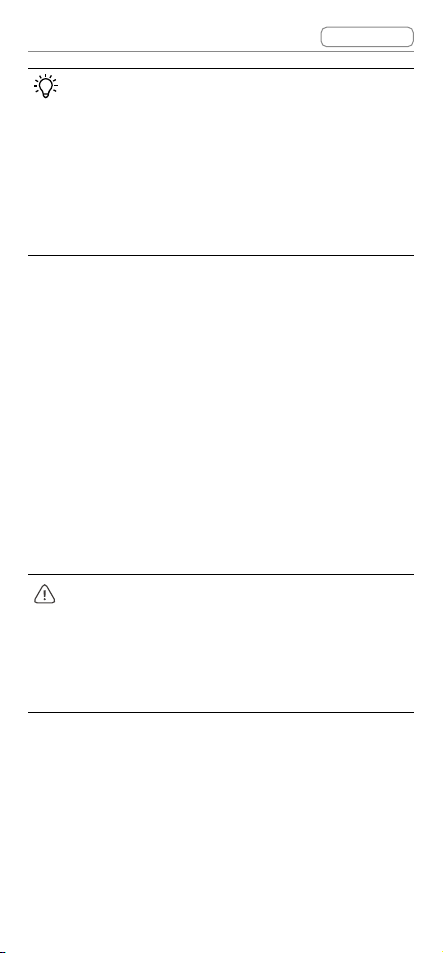
DJI Goggles 2 Εγχειρίδιο χρήστη έκδ. 1.0
Περιεχόμενα
Πατήστε ξανά το κουμπί σύνδεσης στα γυαλιά
για να σταματήσετε τη διαδικασία εάν τα γυαλιά
δεν συνδέονται με το αεροσκάφος. Συνδέστε τα
γυαλιά στην κινητή συσκευή σας και ανοίξτε την
εφαρμογή DJI Fly, επιλέξτε Connection Guide
(Οδηγός σύνδεσης) και έπειτα ακολουθήστε τις
οδηγίες στην οθόνη για σύνδεση. Βεβαιωθείτε
ότι έχει επιλεγεί το σωστό αεροσκάφος,
διαφορετικά η σύνδεση θα αποτύχει.
5. Πατήστε και κρατήστε πατημένο το κουμπί
ενεργοποίησης του αεροσκάφους έως ότου οι
λυχνίες LED στάθμης φόρτισης των μπαταριών να
αρχίσουν να αναβοσβήνουν με τη σειρά.
6. Πατήστε παρατεταμένα το κουμπί ενεργοποίησης
του χειριστηρίου κίνησης ώσπου να ακουστεί ένα
συνεχές μπιπ και οι λυχνίες LED στάθμης φόρτισης
της μπαταρίας να αναβοσβήνουν με τη σειρά.
7. Το χειριστήριο κίνησης σταματά να ηχεί όταν
η σύνδεση είναι επιτυχής και οι λυχνίες LED
στάθμης μπαταρίας και του αεροσκάφους και
του χειριστηρίου κίνησης ανάβουν σταθερά και
εμφανίζουν τη στάθμη φόρτισης των μπαταριών.
Το αεροσκάφος μπορεί να ελεγχθεί με
μία μόνο συσκευή τηλεχειρισμού κατά τη
διάρκεια της πτήσης. Εάν το αεροσκάφος έχει
συνδεθεί με πολλές συσκευές τηλεχειρισμού,
απενεργοποιήστε τις άλλες συσκευές ελέγχου
πριν από την πτήση.
Επίτευξη καθαρής όρασης
Αφού ενεργοποιηθούν οι συσκευές και εμφανιστεί
η μετάδοση εικόνας, φορέστε τα γυαλιά και
προσαρμόστε τη στεφάνη για το κεφάλι ώστε
τα γυαλιά να εφαρμόζουν άνετα. Στη συνέχεια,
© 2022 DJI Με την επιφύλαξη όλων των δικαιωμάτων 20
Page 21
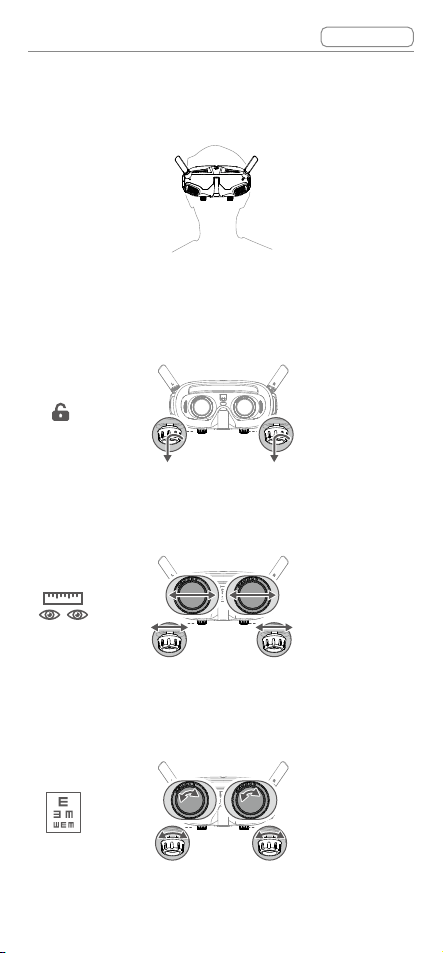
DJI Goggles 2 Εγχειρίδιο χρήστη έκδ. 1.0
56
-
72 mm
56
-
72 mm
Περιεχόμενα
χρησιμοποιήστε τους επιλογείς για να προσαρμόσετε
τις αποστάσεις μεταξύ των φακών και τη διοπτρία για
να έχετε καθαρή όραση.
1. Περιστρέψτε και τους δύο επιλογείς προς την
κατεύθυνση που φαίνεται για να τους ξεκλειδώσετε.
Μόλις ξεκλειδώσουν, οι επιλογείς θα βγουν προς
τα έξω.
2. Κάντε εναλλαγή των επιλογέων αριστερά και δεξιά
για να ρυθμίσετε την απόσταση μεταξύ των φακών
μέχρι να ευθυγραμμιστούν σωστά οι εικόνες.
3. Περιστρέψτε αργά τους επιλογείς για να ρυθμίσετε
τη διοπτρία. Το υποστηριζόμενο εύρος ρύθμισης
είναι από -8,0 D έως +2,0 D.
© 2022 DJI Με την επιφύλαξη όλων των δικαιωμάτων 21
-8.0 D
-
-8,0 D 2,0 D
+2.0D
Page 22
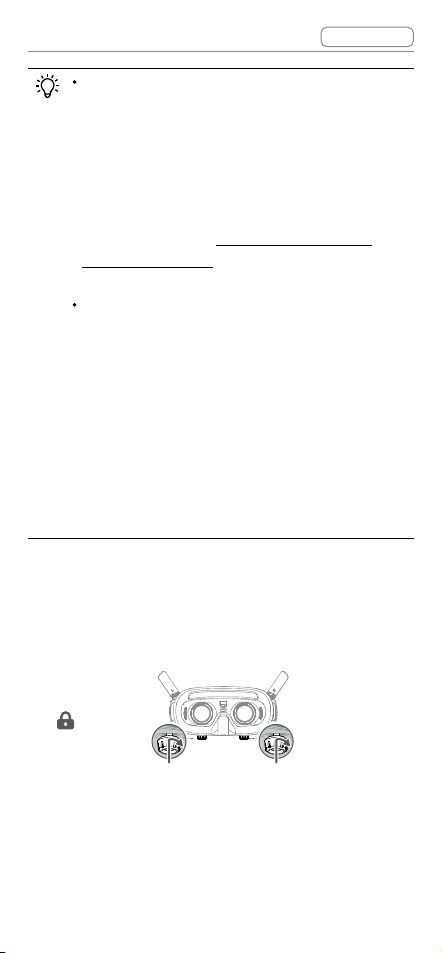
DJI Goggles 2 Εγχειρίδιο χρήστη έκδ. 1.0
56
-
72 mm
-8.0 D
-
+2.0D
Περιεχόμενα
Οι φακοί δεν υποστηρίζουν διόρθωση του
αστιγματισμού. Εάν χρειάζεστε διόρθωση
του αστιγματισμού ή η διοπτρία των γυαλιών
είναι ακατάλληλη, μπορείτε να αγοράσετε
επιπλέον φακούς και να χρησιμοποιήσετε
τα παρεχόμενα πλαίσια γυαλιών οράσεως
για τοποθέτηση στα γυαλιά. Ανατρέξτε στην
επόμενη ενότητα «Χρήση των πλαισίων
γυαλιών οράσεως» για περισσότερες
πληροφορίες.
Όταν ρυθμίζετε τη διοπτρία για πρώτη φορά,
σας συμβουλεύουμε να προχωρήσετε σε
τέτοια προσαρμογή που να είναι ελαφρώς
χαμηλότερη από την ισχύ των γυαλιών
οράσεων που έχετε. Δώστε στα μάτια
σας αρκετό χρόνο για να προσαρμοστούν
και, στη συνέχεια, προσαρμόστε ξανά τη
διοπτρία μέχρι να έχετε καθαρή όραση. Μη
χρησιμοποιείτε διοπτρία υψηλότερη από την
ισχύ των γυαλιών οράσεως που έχετε ώστε να
αποφύγετε την καταπόνηση των ματιών σας.
4. Αφού επιτύχετε καθαρή όραση, πατήστε τους
επιλογείς προς τα μέσα και περιστρέψτε τους προς
την κατεύθυνση που φαίνεται για κλειδώσετε τη
θέση των φακών και τη διοπτρία.
© 2022 DJI Με την επιφύλαξη όλων των δικαιωμάτων 22
Page 23
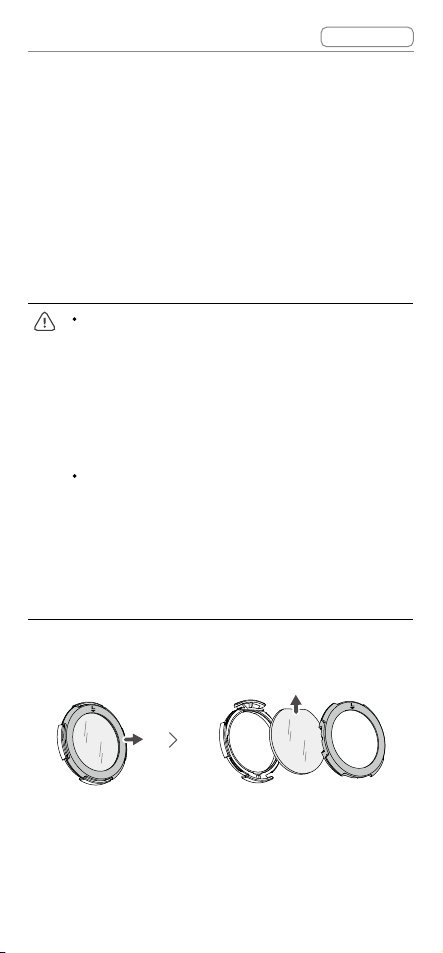
DJI Goggles 2 Εγχειρίδιο χρήστη έκδ. 1.0
Περιεχόμενα
Χρήση των πλαισίων γυαλιών οράσεως
Τα γυαλιά υποστηρίζουν ρύθμιση διοπτρίας σε
εύρος από -8,0 D έως +2,0 D χωρίς διόρθωση
του αστιγματισμού. Εάν χρειάζεστε διόρθωση του
αστιγματισμού ή η διοπτρία των γυαλιών είναι
ακατάλληλη, μπορείτε να αγοράσετε επιπλέον
φακούς και να χρησιμοποιήσετε τα πλαίσια γυαλιών
οράσεως για τοποθέτηση στα γυαλιά.
Όταν αγοράζετε φακούς, πάρτε μαζί σας τα
πλαίσια γυαλιών οράσεως (ένα ζευγάρι) στο
κατάστημα οπτικών για να βεβαιωθείτε ότι το
σχήμα, το μέγεθος, ο άξονας αστιγματισμού
και το πάχος της άκρης (< 2,8 χλστ.) των
φακών πληρούν τις απαιτήσεις τοποθέτησης
στα πλαίσια των γυαλιών οράσεως.
Η συνολική διοπτρία είναι το άθροισμα της
διοπτρίας των γυαλιών και της διοπτρίας
των πρόσθετων φακών. Βεβαιωθείτε ότι
έχετε ρυθμίσει πρώτα τη διοπτρία των
γυαλιών και κλειδώστε τους επιλογείς πριν
τοποθετήσετε τα πλαίσια των γυαλιών
οράσεως.
1. Αποσυνδέστε το πλαίσιο των γυαλιών οράσεως και
αφαιρέστε τον αρχικό ψεύτικο φακό.
2. Τοποθετήστε τον φακό που φτιάξατε όπως
φαίνεται. Φροντίστε να διακρίνετε τον αριστερό
από τον δεξιό φακό.
© 2022 DJI Με την επιφύλαξη όλων των δικαιωμάτων 23
Page 24
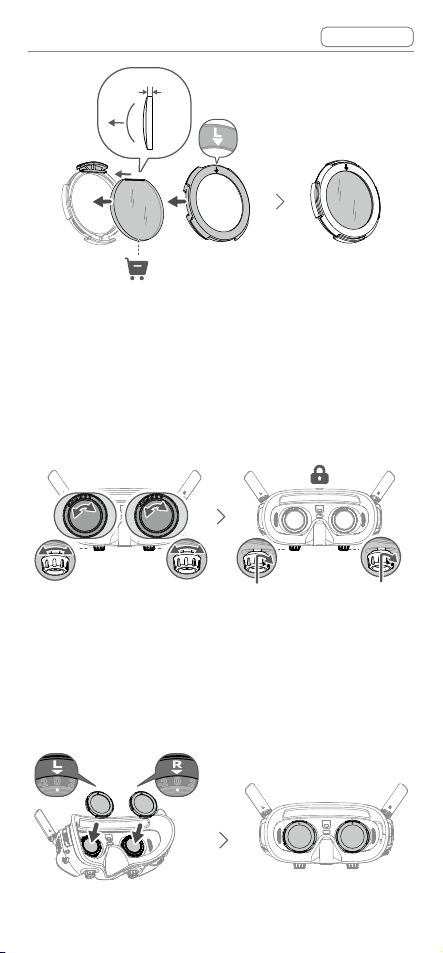
DJI Goggles 2 Εγχειρίδιο χρήστη έκδ. 1.0
< 2.8 mm
Περιεχόμενα
< 2.8 mm
3. Ρυθμίστε τη διοπτρία των γυαλιών σύμφωνα με τις
ανάγκες σας και κλειδώστε τους επιλογείς.
Για παράδειγμα, εάν φοράτε συνήθως γυαλιά
-6,0 D και ο φακός που φτιάξατε είναι -3,0 D, τότε
θα χρειαστεί να ρυθμίσετε τη διοπτρία των γυαλιών
σε -3,0 D για να διασφαλίσετε ότι η συνολική
διοπτρία είναι -6,0 D μετά την τοποθέτηση του
πλαισίου των γυαλιών οράσεως στα γυαλιά.
4. Τοποθετήστε το αριστερό και το δεξί πλαίσιο στα
γυαλιά. Κατά την τοποθέτηση, βεβαιωθείτε ότι
το σημάδι στο επάνω μέρος του πλαισίου είναι
στραμμένο προς τα πάνω και ότι το τριγωνικό
βέλος είναι ευθυγραμμισμένο με τη λευκή κουκκίδα
στο επάνω άκρο του φακού των γυαλιών.
L
R
© 2022 DJI Με την επιφύλαξη όλων των δικαιωμάτων 24
Page 25
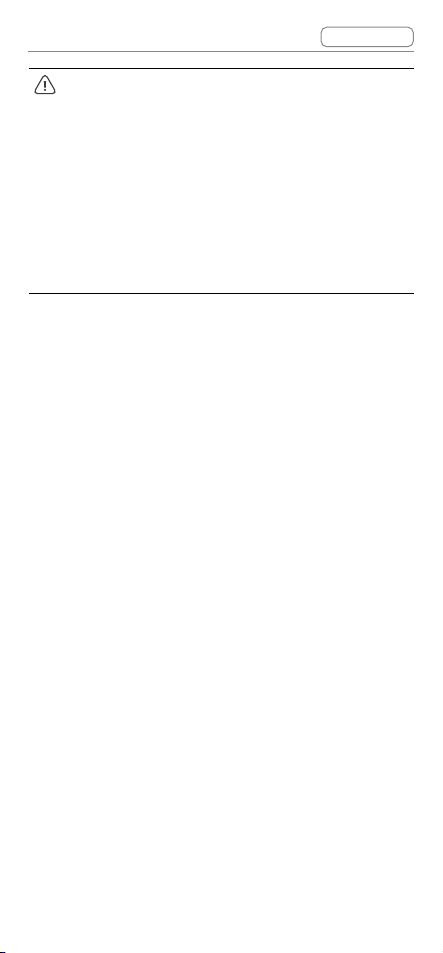
DJI Goggles 2 Εγχειρίδιο χρήστη έκδ. 1.0
Εάν ο τοποθετημένος φακός υποστηρίζει
διόρθωση του αστιγματισμού, μην
περιστρέφετε τον επιλογέα μετά την
τοποθέτηση του πλαισίου των γυαλιών
οράσεως. Διαφορετικά, ο άξονας του
αστιγματισμού θα μετατοπιστεί με αποτέλεσμα
να έχετε θολή όραση. Βεβαιωθείτε ότι
έχετε ρυθμίσει τη διοπτρία των γυαλιών
πριν τοποθετήσετε τα πλαίσια των γυαλιών
οράσεως.
Περιεχόμενα
© 2022 DJI Με την επιφύλαξη όλων των δικαιωμάτων 25
Page 26

Γυαλιά DJI 2
© 2022 DJI Με την επιφύλαξη όλων των δικαιωμάτων 26
Page 27

DJI Goggles 2 Εγχειρίδιο χρήστη έκδ. 1.0
15min
10min
1.8km/h
1024.4mD500m
H
20.5km/h
80
20
75%
12'59''
15min
10min
1.8km/h
1024.4mD500m
H
20.5km/h
80
20
75%
12'59''
Manual
Mode
300
ISO
1/200
Shuttle
5.5
Apeture+3M.M
ManualWB1200K
15min
10min
1.8km/h
1024.4mD500m
H
20.5km/h
80
20
75%
12'59''
Περιεχόμενα
Χρήση του πίνακα αφής
Ο πίνακας αφής σάς επιτρέπει τον χειρισμό μόνο με
το ένα χέρι:
Για να εξασφαλίσετε την ασφάλεια της πτήσης
όταν χρησιμοποιείτε τον ελεγκτή κίνησης,
πατήστε το κουμπί φρένου μία φορά για να
φρενάρετε και αιωρηθείτε, πριν χειριστείτε
την οθόνη αφής των γυαλιών. Σε αντίθετη
περίπτωση, υπάρχει κίνδυνος για την ασφάλεια
και μπορεί να προκληθεί απώλεια του ελέγχου
ή τραυματισμός του αεροσκάφους.
Σύρετε προς τα επάνω από το κάτω μέρος:
είσοδος στις Ρυθμίσεις κάμερας
Σύρετε προς τα κάτω από το επάνω μέρος:
είσοδος στο Μενού συντομεύσεων
© 2022 DJI Με την επιφύλαξη όλων των δικαιωμάτων 27
Page 28

DJI Goggles 2 Εγχειρίδιο χρήστη έκδ. 1.0
15min
10min
1.8km/h
1024.4mD500m
H
20.5km/h
80
20
75%
12'59''
15min
10min
1.8km/h
1024.4mD500m
H
20.5km/h
80
20
75%
12'59''
Manual
Mode
300
ISO
1/200
Shuttle
5.5
Apeture+3M.M
ManualWB1200K
Status
Album
Transmission
Setting
More
15min
10min
1.8km/h
1024.4mD500m
H
20.5km/h
80
20
75%
12'59''
15min
10min
1.8km/h
1024.4mD500m
H
20.5km/h
80
20
75%
12'59''
Manual
Mode
300
ISO
1/200
Shuttle
5.5
Apeture+3M.M
ManualWB1200K
15min
10min
Status
Album
Transmission
Setting
More
15min
10min
80
20
75%
12'59''
15min
10min
80
20
75%
12'59''
5.5
Apeture+3M.M
ManualWB1200K
15min
10min
15min
10min
80
20
75%
12'59''
15min
10min
80
20
75%
12'59''
5.5
Apeture+3M.M
ManualWB1200K
15min
10min
Περιεχόμενα
Σύρετε προς τα δεξιά από τα αριστερά: είσοδος
στο Μενού
Μπορείτε να αλλάξετε τις ρυθμίσεις για να
μπείτε στο Μενού όταν σύρετε προς τα
αριστερά από τα δεξιά. Για να κάνετε την
αλλαγή, επιλέξτε Settings (Ρυθμίσεις) από
το μενού και επιλέξτε Control (Έλεγχος), στη
συνέχεια επιλέξτε Invert Horizontal Swipe
(Αντιστροφή οριζόντιας σάρωσης).
Σύρετε προς τα επάνω/
κάτω/δεξιά/αριστερά:
πλοήγηση στο μενού
Ένα πάτημα:
επιβεβαίωση/επιλογή
Πατήστε παρατεταμένα
Πάτημα με δύο
δάχτυλα: πίσω
με δύο δάχτυλα στην
Αρχική οθόνη: κλείδωμα/
ξεκλείδωμα της οθόνης
© 2022 DJI Με την επιφύλαξη όλων των δικαιωμάτων 28
Page 29

DJI Goggles 2 Εγχειρίδιο χρήστη έκδ. 1.0
15min
10min
1.8km/h
1024.4mD500m
H
20.5km/h
80
20
75%
12'59''
15min
10min
1.8km/h
1024.4mD500m
H
20.5km/h
80
20
75%
12'59''
Manual
Mode
300
ISO
1/200
Shuttle
5.5
Apeture+3M.M
ManualWB1200K
15min
10min
Status
Album
Transmission
Setting
More
Κατά την αναπαραγωγή βίντεο:
Σύρετε προς τα
αριστερά/δεξιά: έλεγχος
της γραμμής προόδου
Σύρετε προς τα πάνω/
κάτω: ρύθμιση έντασης
ήχου
Πάτημα μία φορά: παύση/αναπαραγωγή
Κατά τη λειτουργία της οθόνης αφής,
χρησιμοποιήστε αργές και ακριβείς κινήσεις
για να μεγιστοποιήσετε την ακρίβεια της
λειτουργίας.
Περιεχόμενα
© 2022 DJI Με την επιφύλαξη όλων των δικαιωμάτων 29
Page 30

DJI Goggles 2 Εγχειρίδιο χρήστη έκδ. 1.0
5m/s
1000mD500m
H
6m/s
3m
20
75%
12'59''
24
15min
10min
10°
Περιεχόμενα
Αρχική οθόνη και μενού γυαλιών
Η πραγματική διεπαφή οθόνης και οι επιλογές
του μενού ενδέχεται να διαφέρουν από τις
περιγραφές στο παρόν εγχειρίδιο και να
ποικίλλουν ανάλογα με το χρησιμοποιούμενο
αεροσκάφος, τις διαθέσιμες λειτουργίες και
την έκδοση υλικολογισμικού των γυαλιών.
Αρχική οθόνη
1
Top
2m
2
3
15
Bottom 5m
Press Brake button to cancel RTH
Low battery RTH
15
121314
1. Κατάσταση ανίχνευσης εμποδίων (διαθέσιμο
μόνο για αεροσκάφη με λειτουργία ανίχνευσης
εμποδίων)
Υποδεικνύει την απόσταση μεταξύ του
αεροσκάφους και των εμποδίων καθώς και τη
γενική κατεύθυνση των εμποδίων. Οι κόκκινες,
πορτοκαλί και γκρι γραμμές δείχνουν τη σχετική
απόσταση που κυμαίνεται από κοντά έως μακριά.
Οι κόκκινες γραμμές εμφανίζονται όταν τα εμπόδια
είναι κοντά στο αεροσκάφος και οι πορτοκαλί
γραμμές εμφανίζονται όταν τα εμπόδια βρίσκονται
εντός του εύρους ανίχνευσης. Οι γκρι γραμμές
υποδεικνύουν ότι δεν υπάρχουν εμπόδια εντός του
εύρους ανίχνευσης.
© 2022 DJI Με την επιφύλαξη όλων των δικαιωμάτων 30
4
567891011
Page 31

DJI Goggles 2 Εγχειρίδιο χρήστη έκδ. 1.0
Περιεχόμενα
Η οθόνη της διεπαφής κατάστασης
ανίχνευσης εμποδίων διαφέρει ανάλογα
με το αεροσκάφος (ως γραμμή στο επάνω
μέρος ή ως δακτύλιος στο κέντρο).
2. Πληροφορίες κάρτας microSD
Εμφανίζει τον αριθμό των λήψεων ή του χρόνου
εγγραφής που απομένει στην κάρτα microSD του
αεροσκάφους ή στα γυαλιά. Θα εμφανιστεί ένα
εικονίδιο που αναβοσβήνει κατά την εγγραφή, το
οποίο εμφανίζει τον χρόνο εγγραφής.
Μην τοποθετείτε ή αφαιρείτε την κάρτα
microSD κατά την εγγραφή, διαφορετικά τα
δεδομένα ή τα αρχεία συστήματος ενδέχεται
να χαθούν ή να καταστραφούν.
3. Ολισθητήρας αναρτήρα
Εμφανίζει τη γωνία κλίσης του αναρτήρα όταν
μετακινείται ο περιστροφικός διακόπτης του
αναρτήρα.
4. Προτροπές
Εμφανίζει ειδοποιήσεις και πληροφορίες, όπως
όταν εφαρμόζεται μια νέα λειτουργία ή όταν η
στάθμη φόρτισης της μπαταρίας είναι χαμηλή.
5. Στάθμη φόρτισης μπαταρίας γυαλιών
Εμφανίζει τη στάθμη φόρτισης της μπαταρίας των
γυαλιών.
6. Ισχύς σήματος GPS
Εμφανίζει την τρέχουσα ισχύ του σήματος GPS του
αεροσκάφους.
Εάν οι συσκευές δεν χρησιμοποιούνται για
παρατεταμένο χρονικό διάστημα, ενδέχεται
να χρειαστεί περισσότερος χρόνος από τον
συνηθισμένο για την αναζήτηση σημάτων GPS. Εάν
© 2022 DJI Με την επιφύλαξη όλων των δικαιωμάτων 31
Page 32
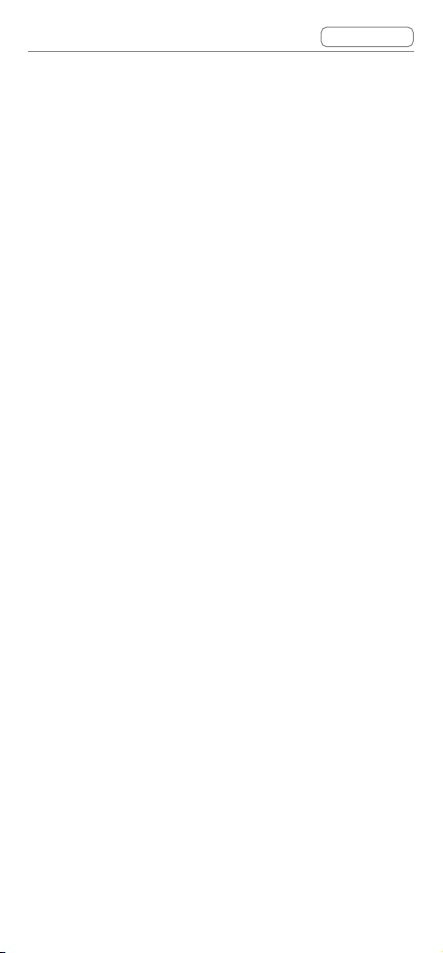
DJI Goggles 2 Εγχειρίδιο χρήστη έκδ. 1.0
Περιεχόμενα
δεν υπάρχουν εμπόδια στα σήματα, χρειάζονται
περίπου 20 δευτερόλεπτα για την αναζήτηση
σημάτων GPS κατά την ενεργοποίηση και
απενεργοποίηση των συσκευών εντός σύντομου
χρονικού διαστήματος.
7. Video Bitrate
Εμφανίζει τον τρέχοντα ρυθμό bit βίντεο της ζωντανής
προβολής.
8. Ισχύς σήματος τηλεχειριστηρίου και
κατερχόμενης ζεύξης βίντεο
Εμφανίζει την ισχύ σήματος του τηλεχειριστηρίου
μεταξύ του αεροσκάφους και του τηλεχειριστηρίου
και την ισχύ του σήματος κατερχόμενης ζεύξης
βίντεο μεταξύ του αεροσκάφους και των γυαλιών.
9. Κατάσταση συστήματος όρασης (διαθέσιμο
μόνο για αεροσκάφη με λειτουργία ανίχνευσης
εμποδίων)
Εμφανίζει την κατάσταση του συστήματος όρασης
σε διαφορετικές κατευθύνσεις. Το εικονίδιο
είναι λευκό όταν το σύστημα όρασης λειτουργεί
κανονικά. Το κόκκινο δηλώνει ότι το σύστημα
όρασης είναι απενεργοποιημένο ή λειτουργεί
ασυνήθιστα όταν το αεροσκάφος δεν μπορεί να
αποφύγει αυτόματα τα εμπόδια.
10. Υπόλοιπος χρόνος πτήσης
Εμφανίζει τον υπολειπόμενο χρόνο πτήσης του
αεροσκάφους μετά την εκκίνηση των μοτέρ.
11. Στάθμη φόρτισης μπαταρίας αεροσκάφους
12. Απόσταση από το έδαφος
Εμφανίζει τις τρέχουσες πληροφορίες ύψους
του αεροσκάφους από το έδαφος όταν το
αεροσκάφος βρίσκεται λιγότερο από 10 μέτρα
πάνω από το έδαφος.
© 2022 DJI Με την επιφύλαξη όλων των δικαιωμάτων 32
Page 33
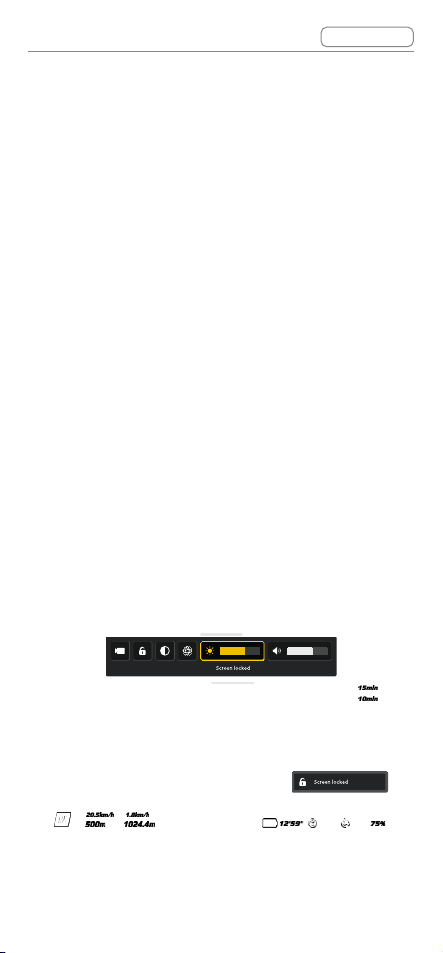
DJI Goggles 2 Εγχειρίδιο χρήστη έκδ. 1.0
15min
10min
1.8km/h
1024.4mD500m
H
20.5km/h
80
20
75%
12'59''
Περιεχόμενα
13. Τηλεμετρία πτήσης
Εμφανίζει την οριζόντια απόσταση (D) και
ταχύτητα καθώς και την κατακόρυφη απόσταση
(H) και ταχύτητα μεταξύ του αεροσκάφους και του
Σημείου αρχικής θέσης.
14. Λειτουργίες πτήσης
Εμφανίζει την τρέχουσα λειτουργία πτήσης.
15. Σημείο αρχικής θέσης
Υποδεικνύει την τοποθεσία του σημείου αρχικής
θέσης.
Τα γυαλιά θα εμφανίσουν τον εξοικονομητή οθόνης
εάν αποσυνδεθούν από το αεροσκάφος και δεν
χρησιμοποιηθούν για παρατεταμένο χρονικό
διάστημα. Πατήστε τον πίνακα αφής για έξοδο
από τον εξοικονομητή οθόνης. Συνδέστε ξανά τα
γυαλιά στο αεροσκάφος και η μετάδοση εικόνας θα
αποκατασταθεί.
Μενού συντομεύσεων
© 2022 DJI Με την επιφύλαξη όλων των δικαιωμάτων 33
Page 34
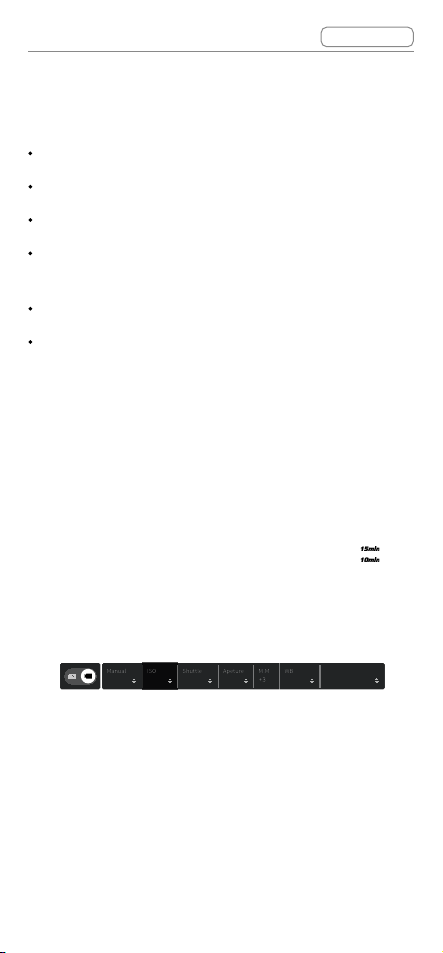
DJI Goggles 2 Εγχειρίδιο χρήστη έκδ. 1.0
15min
10min
Mode
Manual
300
ISO
1/200
Shuttle
5.5
Apeture+3M.M
ManualWB1200K
Περιεχόμενα
Σύρετε προς τα κάτω από το επάνω μέρος του πίνακα
αφής για να μπείτε στο Μενού συντομεύσεων και να
εκτελέσετε τις ακόλουθες λειτουργίες:
Λήψη φωτογραφίας ή έναρξη ή διακοπή εγγραφής
Κλείδωμα/ξεκλείδωμα της οθόνης
Ενεργοποίηση/απενεργοποίηση Enhanced Display
Ενεργοποίηση/απενεργοποίηση λειτουργίας
παρακολούθησης θέσης κεφαλιού
Ρύθμιση φωτεινότητας
Ρύθμιση έντασης ήχου
Ρυθμίσεις κάμερας
锁屏
Σύρετε προς τα πάνω από το κάτω μέρος του πίνακα
αφής για να μπείτε στις Ρυθμίσεις κάμερας και να
αλλάξετε γρήγορα τις παραμέτρους της κάμερας.
© 2022 DJI Με την επιφύλαξη όλων των δικαιωμάτων 34
Page 35
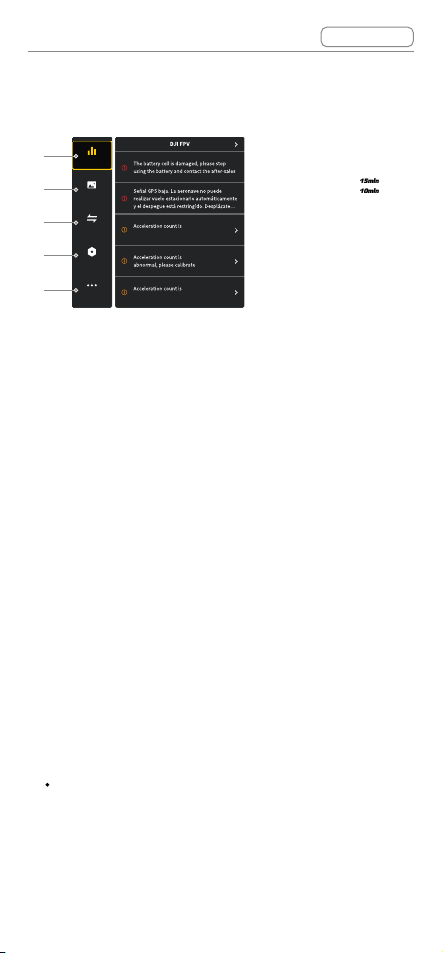
DJI Goggles 2 Εγχειρίδιο χρήστη έκδ. 1.0
15min
10min
Status
Album
Transmission
Setting
More
abnormal
abnormal
Μενού
Περιεχόμενα
1
Switch
2
3
4
5
Calibration
Calibration
Calibration
Σύρετε προς τα δεξιά από τα αριστερά του πίνακα
αφής για να ανοίξετε το μενού γυαλιών.
1. Κατάσταση
Εμφανίζει το μοντέλο του αεροσκάφους που
χρησιμοποιείται και λεπτομερείς πληροφορίες
για ειδοποιήσεις υπενθύμισης. Για να αλλάξετε
αεροσκάφος, χρησιμοποιήστε τη λειτουργία
αλλαγής στην επάνω δεξιά γωνία.
2. Άλμπουμ
Εμφανίζει τις φωτογραφίες ή τα βίντεο που είναι
αποθηκευμένα στην κάρτα microSD των γυαλιών.
Επιλέξτε οποιοδήποτε αρχείο για προεπισκόπηση.
3. Μετάδοση
Το μενού Transmission (Μετάδοση) έχει ένα
υπομενού Pilot (Πιλότος) και ένα υπομενού
Audience (Κοινό).
Η λειτουργία μετάδοσης βίντεο για την τρέχουσα
συσκευή μπορεί να ρυθμιστεί στο υπομενού Pilot,
συμπεριλαμβανομένων των εξής αλλά χωρίς
περιορισμό:
© 2022 DJI Με την επιφύλαξη όλων των δικαιωμάτων 35
Page 36
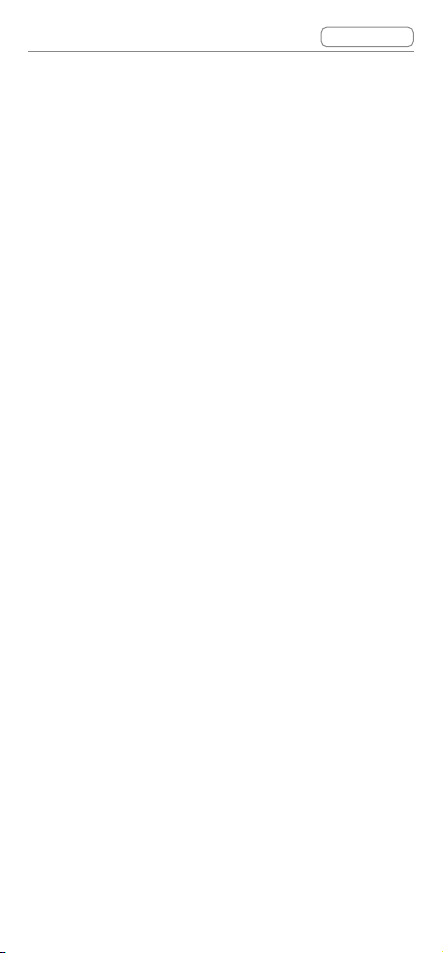
DJI Goggles 2 Εγχειρίδιο χρήστη έκδ. 1.0
α. Ενεργοποίηση ή απενεργοποίηση της
λειτουργίας Broadcast (Αναμετάδοση)
(υποστηρίζεται μόνο από συγκεκριμένα
αεροσκάφη). Ο αριθμός της συσκευής θα
εμφανίζεται όταν είναι ενεργοποιημένη
η λειτουργία αναμετάδοσης ώστε άλλες
συσκευές να μπορούν να βρουν τη συσκευή
και να εισέλθουν στο κανάλι για να δουν την
προβολή της κάμερας.
β. Ρυθμίστε τη λειτουργία εστίασης σε
ενεργοποίηση, απενεργοποίηση ή αυτόματη.
γ. Ρύθμιση της λειτουργίας καναλιού σε
αυτόματη ή χειροκίνητη. Συνιστάται να
επιλέξετε την αυτόματη ώστε η μετάδοση
βίντεο να αλλάζει αυτόματα μεταξύ των
ζωνών συχνοτήτων 2,4 και 5,8 GHz και να
επιλέγεται το κανάλι με το καλύτερο σήμα.
δ. Ρύθμιση της ζώνης συχνοτήτων. Μπορείτε
να επιλέξετε είτε 2,4 είτε 5,8 GHz εάν η
λειτουργία καναλιού είναι χειροκίνητη.
ε. Ρύθμιση του εύρους ζώνης της μετάδοσης
βίντεο. Ο αριθμός των διαθέσιμων καναλιών
ποικίλλει ανάλογα με το εύρος ζώνης. Το
κανάλι με την καλύτερη ισχύ σήματος μπορεί
να επιλεγεί χειροκίνητα.
Περιεχόμενα
Όσο μεγαλύτερο είναι το εύρος ζώνης
τόσους περισσότερους πόρους φάσματος
καταλαμβάνει, γεγονός που παρέχει
υψηλότερη ταχύτητα μετάδοσης βίντεο και
καθαρότερη ποιότητα εικόνας. Ωστόσο,
θα υπάρχει επίσης μεγαλύτερη πιθανότητα
ασύρματων παρεμβολών και το σύνολο του
εξοπλισμού που μπορεί να φιλοξενήσει θα
είναι πιο περιορισμένο. Για την αποφυγή
παρεμβολών σε αναμέτρηση με πολλούς
παίκτες, επιλέξτε σταθερό εύρος ζώνης και
κανάλι χειροκίνητα.
© 2022 DJI Με την επιφύλαξη όλων των δικαιωμάτων 36
Page 37
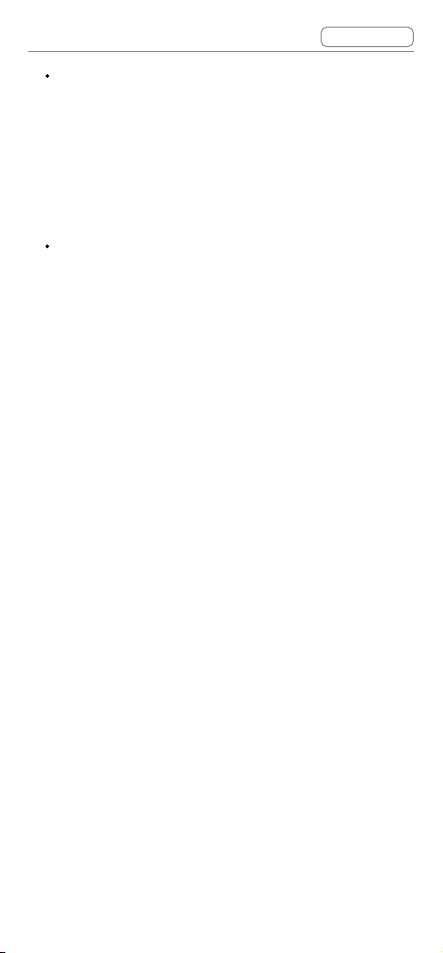
DJI Goggles 2 Εγχειρίδιο χρήστη έκδ. 1.0
Περιεχόμενα
Εάν κάποια κοντινή συσκευή μετάδοσης βίντεο
ενεργοποιήσει τη λειτουργία αναμετάδοσης, η
συσκευή και η ισχύς του σήματος της μπορούν
να προβληθούν στο υπομενού Audience (Κοινό).
Επιλέξτε ένα κανάλι για να δείτε την προβολή της
κάμερας.
4. Ρυθμίσεις
Safety (Ασφάλεια)
α. Ρυθμίστε τις διαμορφώσεις ασφαλείας, όπως
το μέγιστο ύψος πτήσης, τη μέγιστη απόσταση
πτήσης και το ύψος για επιστροφή RTH. Οι
χρήστες μπορούν επίσης να ενημερώσουν
το Σημείο αρχικής θέσης, να ορίσουν τη
συμπεριφορά Αποφυγής εμποδίων και να
προβάλουν την κατάσταση της μονάδας IMU
και της πυξίδας και να τις βαθμονομήσουν αν
είναι απαραίτητο.
β. Το χαρακτηριστικό Find My Drone βοηθά
στην εύρεση της θέσης του αεροσκάφους
στο έδαφος, χρησιμοποιώντας το προσωρινά
αποθηκευμένο βίντεο στα γυαλιά.
γ. Οι Advanced Safety Settings (Προηγμένες
ρυθμίσεις ασφαλείας) περιλαμβάνουν απώλεια
σήματος του αεροσκάφους, ενεργοποίηση/
απενεργοποίηση του AirSense και επείγουσα
διακοπή λειτουργίας των ελίκων. Το
αεροσκάφος μπορεί να ρυθμιστεί ώστε να
αιωρηθεί, να προσγειωθεί ή να επιστρέψει
στην αρχική θέση όταν χάνει το σήμα από το
τηλεχειριστήριο. Εάν είναι ενεργοποιημένο
το σταμάτημα της έλικας έκτακτης ανάγκης,
μπορείτε να σταματήσετε τους κινητήρες
κατά τη διάρκεια της πτήσης οποιαδήποτε
στιγμή πατώντας το κουμπί κλειδώματος δύο
φορές στον ελεγκτή κίνησης ή εκτελώντας
μια εντολή εμπλοκής συνδυασμού (CSC) στο
τηλεχειριστήριο. Εάν είναι απενεργοποιημένη
η επείγουσα διακοπή λειτουργίας των
© 2022 DJI Με την επιφύλαξη όλων των δικαιωμάτων 37
Page 38
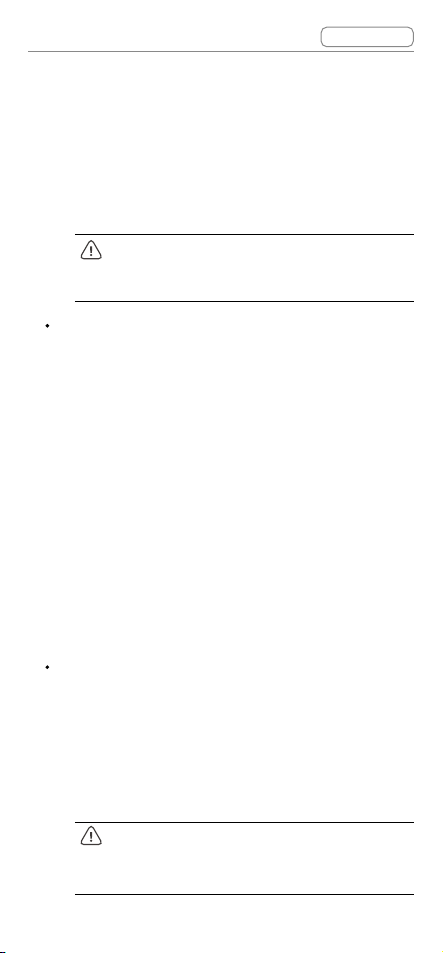
DJI Goggles 2 Εγχειρίδιο χρήστη έκδ. 1.0
Περιεχόμενα
ελίκων, τα μοτέρ μπορούν να σταματήσουν
μόνο εκτελώντας μια εντολή με συνδυασμό
μοχλών κατά τη διάρκεια της πτήσης σε
περίπτωση έκτακτης ανάγκης, όπως εάν
συμβεί σύγκρουση, κάποιο μοτέρ σβήσει, το
αεροσκάφος περιστρέφεται στον αέρα ή το
αεροσκάφος είναι εκτός ελέγχου και ανεβαίνει
ή κατεβαίνει γρήγορα.
Εάν τα μοτέρ σταματήσουν κατά τη
διάρκεια της πτήσης, θα προκληθεί
συντριβή του αεροσκάφους.
Control (Έλεγχος)
a. Διαμορφώστε τις λειτουργίες που σχετίζονται
με το τηλεχειριστήριο, όπως η προσαρμογή
της λειτουργίας του μοχλού, η ρύθμιση της
λειτουργίας των κουμπιών και η βαθμονόμηση
της μονάδας IMU και της πυξίδας.
b. Βαθμονομήστε τον ελεγκτή κίνησης ή δείτε το
πρόγραμμα εκμάθησης.
c. Βαθμονομήστε τον αναρτήρα ή προσαρμόστε
την ταχύτητα βήματος του αναρτήρα.
d. Αναστρέψτε την οριζόντια σάρωση για την
οθόνη αφής.
e. Δείτε τον οδηγό για τα γυαλιά.
Camera (Κάμερα)
α. Οι χρήστες μπορούν να ορίσουν τις
προδιαγραφές μετάδοσης βίντεο, τη μορφή
και τις γραμμές πλέγματος, να ενεργοποιήσουν
ή να απενεργοποιήσουν το κεντρικό σημείο
της οθόνης και να μορφοποιήσουν την κάρτα
microSD.
Σημειώστε ότι τα δεδομένα δεν μπορούν
να ανακτηθούν μετά τη μορφοποίηση.
Απαιτείται προσοχή κατά τη λειτουργία.
© 2022 DJI Με την επιφύλαξη όλων των δικαιωμάτων 38
Page 39
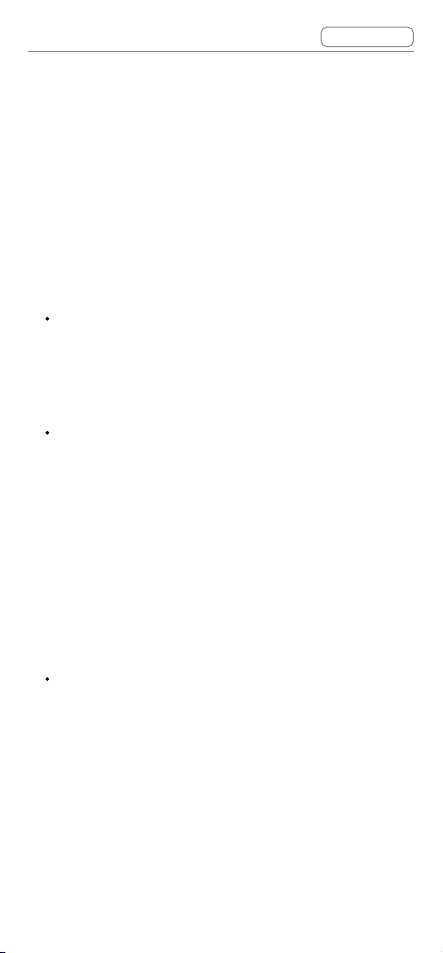
DJI Goggles 2 Εγχειρίδιο χρήστη έκδ. 1.0
Περιεχόμενα
β. Στο Advanced Camera Settings (Προηγμένες
ρυθμίσεις κάμερας), οι χρήστες μπορούν να
ρυθμίσουν τη συσκευή εγγραφής, τον χώρο
αποθήκευσης, το χρώμα και την αποφυγή
τρεμοσβήματος, καθώς και να ενεργοποιήσουν
ή να απενεργοποιήσουν τη διόρθωση
παραμόρφωσης.
γ. Επιλέξτε Reset Camera Parameters
(Επαναφορά παραμέτρων κάμερας) για
επαναφορά όλων των προεπιλεγμένων
ρυθμίσεων της κάμερας.
Display (Οθόνη)
Ρυθμίστε τη φωτεινότητα, τη μεγέθυνση και
εμφανίστε ή κρύψτε το Home Point (Σημείο
αρχικής θέσης).
About (Σχετικά με)
α. Δείτε τις πληροφορίες συσκευής, όπως ο
σειριακός αριθμός και το υλικολογισμικό των
γυαλιών και των συνδεδεμένων συσκευών.
β. Ρυθμίστε τη γλώσσα του συστήματος.
γ. Επιλέξτε Reset All (Επαναφορά όλων) για να
επαναφέρετε τα γυαλιά και τις συνδεδεμένες
συσκευές στις προεπιλεγμένες ρυθμίσεις τους.
5. More (Περισσότερα)
Ενεργοποιήστε τη λειτουργία κατοπτρισμού
οθόνης για μετάδοση του βίντεο που
αναπαράγεται στην κινητή συσκευή στην οθόνη
των γυαλιών (το πρόγραμμα αναπαραγωγής
βίντεο πρέπει να υποστηρίζει τη λειτουργία
κατοπτρισμού οθόνης).
© 2022 DJI Με την επιφύλαξη όλων των δικαιωμάτων 39
Page 40
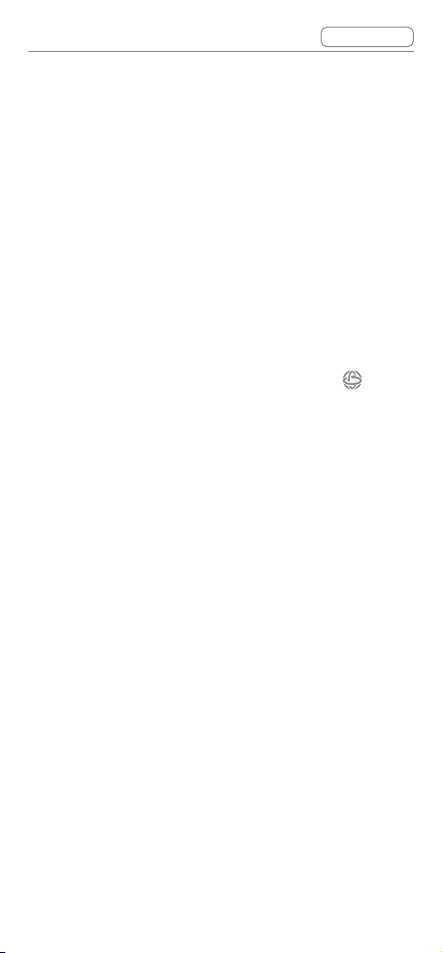
DJI Goggles 2 Εγχειρίδιο χρήστη έκδ. 1.0
Περιεχόμενα
Αλλαγή του αεροσκάφους
Για να αλλάξετε αεροσκάφος, ανοίξτε το μενού
των γυαλιών και επιλέξτε Status (Κατάσταση), μετά
επιλέξτε Switch (Αλλαγή) και επιλέξτε το αεροσκάφος
που θέλετε να χρησιμοποιήσετε. Ακολουθήστε
τις οδηγίες που εμφανίζονται στην οθόνη για να
ολοκληρώσετε την αλλαγή.
Χρήση της λειτουργίας παρακολούθησης θέσης κεφαλιού
Η λειτουργία παρακολούθησης κεφαλής
υποστηρίζεται μόνο από ορισμένα αεροσκάφη και
μπορεί να ενεργοποιηθεί κάνοντας κλικ στο μενού
συντομεύσεων για τα γυαλιά.
Μετά την ενεργοποίηση της παρακολούθησης
της κεφαλής, ο οριζόντιος προσανατολισμός του
αεροσκάφους και η κλίση του βραχίονα ανάρτησης
μπορούν να ελεγχθούν μέσω των κινήσεων της
κεφαλής. Η συσκευή τηλεχειρισμού ελέγχει μόνο τη
διαδρομή πτήσης του αεροσκάφους. Ο μηχανισμός
ανάρτησης δεν θα μπορεί να ελεγχθεί από τη συσκευή
τηλεχειριστηρίου.
Χρήση της λειτουργίας ασύρματης ροής
Η λειτουργία κατοπτρισμού οθόνης σάς δίνει
τη δυνατότητα να προβάλλετε το βίντεο που
αναπαράγεται στο κινητό τηλέφωνο ή τον υπολογιστή
σας στην οθόνη των γυαλιών. Για να λειτουργήσει
αυτό, το πρόγραμμα αναπαραγωγής βίντεο πρέπει να
υποστηρίζει ασύρματη ροή.
Για να χρησιμοποιήσετε αυτή τη λειτουργία, ανοίξτε το
μενού των γυαλιών και επιλέξτε More (Περισσότερα),
μετά πατήστε Wireless Streaming (Ασύρματη ροή) και
ακολουθήστε τις οδηγίες που εμφανίζονται στην οθόνη.
© 2022 DJI Με την επιφύλαξη όλων των δικαιωμάτων 40
Page 41
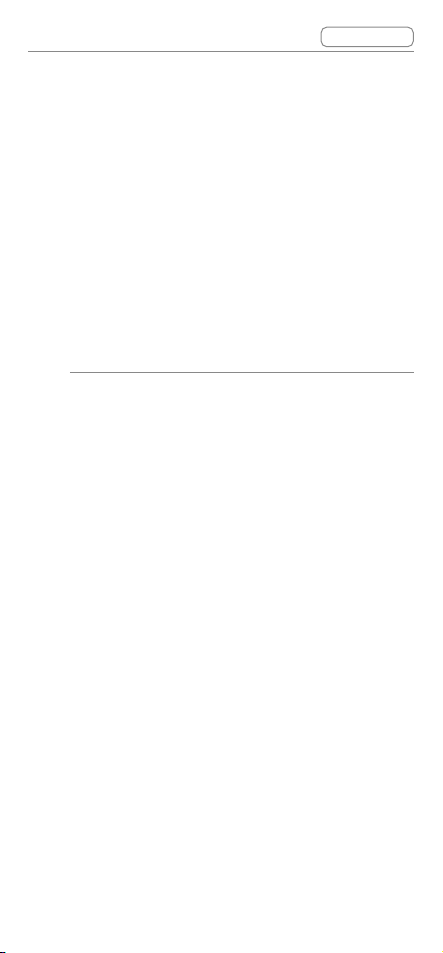
DJI Goggles 2 Εγχειρίδιο χρήστη έκδ. 1.0
Χειριστήριο κίνησης DJI
Περιεχόμενα
© 2022 DJI Με την επιφύλαξη όλων των δικαιωμάτων 41
Page 42

DJI Goggles 2 Εγχειρίδιο χρήστη έκδ. 1.0
Περιεχόμενα
Έλεγχος του αεροσκάφους
Το χειριστήριο κίνησης έχει δύο λειτουργίες: Normal
(Κανονική) και Sport (Σπορ). Η κανονική λειτουργία
επιλέγεται από προεπιλογή.
Κουμπί κλειδώματος
Κουμπί κλειδώματος
Απογείωση:
Πατήστε το δύο φορές για
εκκίνηση των μοτέρ του
αεροσκάφους. Πατήστε το
παρατεταμένα για αυτόματη
απογείωση του αεροσκάφος,
άνοδο στο 1,2 μ. περίπου και
αιώρηση.
Προσγείωση:
Πατήστε το παρατεταμένα ενώ
το αεροσκάφος αιωρείται για να
το προσγειώσετε αυτόματα και να
σταματήσουν τα μοτέρ.
Πατήστε το μία φορά για να ακυρώσετε την
Επιστροφή RTH λόγω χαμηλής μπαταρίας όταν η
αντίστροφη μέτρηση εμφανίζεται στα γυαλιά.
Η προσγείωση με εξαιρετικά χαμηλή φόρτιση
μπαταρίας δεν μπορεί να ακυρωθεί.
© 2022 DJI Με την επιφύλαξη όλων των δικαιωμάτων 42
Page 43

DJI Goggles 2 Εγχειρίδιο χρήστη έκδ. 1.0
Κουμπί φρένου
Κουμπί φρένου
Φρενάρισμα:
Πατήστε το μία φορά για να
φρενάρει το αεροσκάφος και να
αιωρηθεί στη θέση του. Πατήστε
ξανά για να ξεκλειδώσετε τη στάση.
Επιστροφή RTH:
Πατήστε παρατεταμένα το κουμπί
του φρένου μέχρι το χειριστήριο
κίνησης να ηχήσει για να υποδείξει
ότι έχει ξεκινήσει η επιστροφή
στο αρχικό σημείο RTH. Όταν το
αεροσκάφος επιστρέφει στο αρχικό
σημείο ή προσγειώνεται αυτόματα,
μπορείτε να πατήσετε το κουμπί
μία φορά για να ακυρώσετε την
επιστροφή RTH ή την προσγείωση.
Έλεγχος κίνησης
Πριν τη χρήση για πρώτη φορά, εξασκηθείτε
στο να πετάτε με το χειριστήριο κίνησης
χρησιμοποιώντας το DJI Virtual Flight.
Περιεχόμενα
Έλεγχος ταχύτητας: Πατήστε το γκάζι για να πετάξετε
προς την κατεύθυνση του κύκλου στα γυαλιά.
Ασκήστε περισσότερη πίεση για να επιταχύνετε.
Αφήστε το για να σταματήσει το αεροσκάφος και να
αιωρηθεί.
© 2022 DJI Με την επιφύλαξη όλων των δικαιωμάτων 43
Page 44

DJI Goggles 2 Εγχειρίδιο χρήστη έκδ. 1.0
Περιεχόμενα
Άνοδος / Κάθοδος: Για να ελέγξετε την άνοδο ή
την κάθοδο του αεροσκάφους, πρώτα γείρετε το
χειριστήριο κίνησης κατά 90° προς τα πάνω ή προς τα
κάτω. Μόλις ο κύκλος στα γυαλιά εισέλθει στο εικονίδιο
ανόδου
ή κάθοδου , πατήστε το πεντάλ γκαζιού
για να κάνετε το αεροσκάφος να ανέβει ή να κατέβει.
Έλεγχος κατεύθυνσης: Ο προσανατολισμός του
αεροσκάφους μπορεί να ελεγχθεί με κλίση του
χειριστηρίου κίνησης προς τα αριστερά και προς
τα δεξιά. Γείρετε αριστερά για να περιστρέψετε το
αεροσκάφος αριστερόστροφα και γείρετε δεξιά για
να περιστραφεί δεξιόστροφα. Ο κύκλος στα γυαλιά
θα μετακινηθεί αριστερά και δεξιά και η μετάδοση
βίντεο θα αλλάξει ανάλογα.
Όσο μεγαλύτερη είναι η γωνία κλίσης του
χειριστηρίου κίνησης, τόσο πιο γρήγορα θα
περιστρέφεται το αεροσκάφος.
Έλεγχος αναρτήρα: Γείρετε το χειριστήριο κίνησης
προς τα πάνω και προς τα κάτω για να ελέγξετε
την κλίση του αναρτήρα. Ο κύκλος στα γυαλιά θα
μετακινηθεί επάνω και κάτω και η μετάδοση βίντεο
θα αλλάξει ανάλογα.
© 2022 DJI Με την επιφύλαξη όλων των δικαιωμάτων 44
Page 45

DJI Goggles 2 Εγχειρίδιο χρήστη έκδ. 1.0
Περιεχόμενα
Έλεγχος του αναρτήρα και της κάμερας
1. Ολισθητήρας κλίσης αναρτήρα: πιέστε προς τα
πάνω και προς τα κάτω για να ρυθμίσετε την
κλίση του αναρτήρα (διατίθεται μόνο πριν την
απογείωση).
2. Κουμπί κλείστρου/εγγραφής: πατήστε το μία
φορά για να τραβήξετε μια φωτογραφία ή για να
ξεκινήσετε ή να σταματήσετε την εγγραφή βίντεο.
Πατήστε το παρατεταμένα για εναλλαγή μεταξύ της
λειτουργίας φωτογραφίας και βίντεο.
1
2
© 2022 DJI Με την επιφύλαξη όλων των δικαιωμάτων 45
Page 46

DJI Goggles 2 Εγχειρίδιο χρήστη έκδ. 1.0
Περιεχόμενα
Ειδοποίηση χειριστηρίου κίνησης
Το χειριστήριο κίνησης ηχεί μια ειδοποίηση κατά τη
διάρκεια της επιστροφής RTH.
Δεν είναι δυνατή η ακύρωση της ειδοποίησης.
Το χειριστήριο κίνησης ηχεί μια ειδοποίηση όταν η στάθμη
φόρτισης της μπαταρίας είναι μεταξύ 15% και 6%. Μια
ειδοποίηση για χαμηλή στάθμη της μπαταρίας μπορεί
να ακυρωθεί, πατώντας το κουμπί ενεργοποίησης. Μια
ειδοποίηση για πολύ χαμηλή στάθμη μπαταρίας θα
ηχήσει όταν η στάθμη φόρτισης της μπαταρίας είναι
κάτω από 5% και δεν μπορεί να ακυρωθεί.
Βαθμονόμηση χειριστηρίου κίνησης
Η πυξίδα, η μονάδα IMU και το γκάζι του χειριστηρίου
κίνησης μπορούν να βαθμονομηθούν. Βαθμολογήστε
αμέσως οποιαδήποτε από τις μονάδες όταν σας
ζητηθεί να το κάνετε.
Στα γυαλιά, μεταβείτε στο Settings (Ρυθμίσεις),
Control (Έλεγχος), Motion Controller (Χειριστήριο
κίνησης) και έπειτα Motion Controller Calibration
(Βαθμονόμηση χειριστηρίου κίνησης). Επιλέξτε
τη μονάδα και ακολουθήστε τις οδηγίες για να
ολοκληρώσετε τη βαθμονόμηση.
ΜΗ βαθμονομήσετε την πυξίδα σε σημεία
όπου ενδέχεται να προκύψουν μαγνητικές
παρεμβολές όπως κοντά σε αποθέσεις
μαγνητίτη ή μεγάλες μεταλλικές κατασκευές,
π.χ. χώρους στάθμευσης, υπόγεια με
οπλισμό από χάλυβα, γέφυρες, αυτοκίνητα ή
σκαλωσιές.
ΜΗΝ έχετε μαζί σας αντικείμενα που
περιέχουν σιδηρομαγνητικά υλικά, π.χ. κινητά
τηλέφωνα, κοντά στο αεροσκάφος κατά τη
βαθμονόμηση.
© 2022 DJI Με την επιφύλαξη όλων των δικαιωμάτων 46
Page 47

DJI Goggles 2 Εγχειρίδιο χρήστη έκδ. 1.0
Ενημέρωση υλικολογισμικού
Περιεχόμενα
© 2022 DJI Με την επιφύλαξη όλων των δικαιωμάτων 47
Page 48
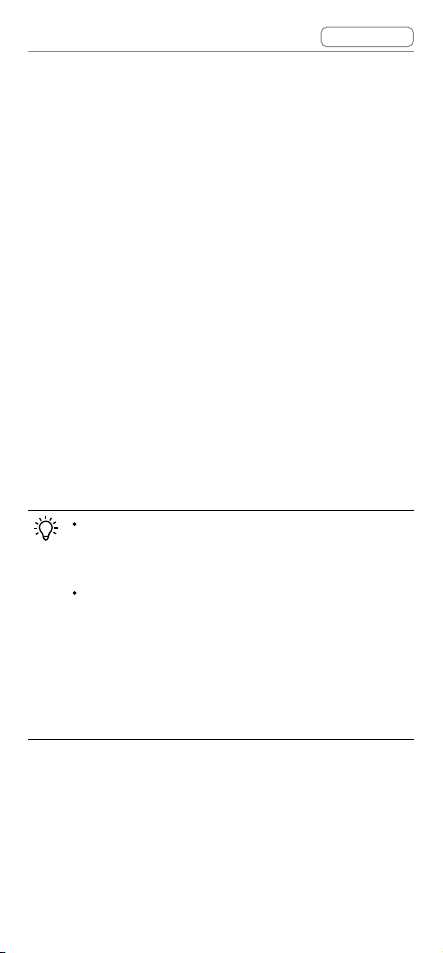
DJI Goggles 2 Εγχειρίδιο χρήστη έκδ. 1.0
Περιεχόμενα
Χρησιμοποιήστε μία από τις ακόλουθες μεθόδους για
να ενημερώσετε το υλικολογισμικό:
1. Χρησιμοποιήστε την εφαρμογή DJI Fly για να
ενημερώσετε το υλικολογισμικό για όλες τις
συσκευές, συμπεριλαμβανομένων του αεροσκάφους,
των γυαλιών και του χειριστηρίου κίνησης.
2. Χρησιμοποιήστε το DJI Assistant 2 (Σειρά
καταναλωτικών drone) για να ενημερώσετε το
υλικολογισμικό για μία συσκευή.
Χρήση του DJI Fly
Ενεργοποιήστε το αεροσκάφος, τα γυαλιά και το
χειριστήριο κίνησης. Βεβαιωθείτε ότι όλες οι συσκευές
είναι συνδεδεμένες. Συνδέστε τη θύρα USB-C των
γυαλιών στην κινητή συσκευή σας, ανοίξτε την εφαρμογή
DJI Fly και ακολουθήστε τις προτροπές με οδηγίες για
την ενημέρωση. Βεβαιωθείτε ότι η κινητή συσκευή σας
είναι συνδεδεμένη στο διαδίκτυο κατά την ενημέρωση.
Χρησιμοποιήστε το καλώδιο USB-C OTG
που παρέχεται για να συνδεθείτε εάν
χρησιμοποιείτε USB-A σε USB-C.
Τα γυαλιά υποστηρίζουν μόνο τυπικά
πρωτόκολλα USB-C και καλώδια Lightning
με πιστοποίηση MFI. Τα μη τυπικά καλώδια
δεν υποστηρίζονται. Εάν οι συσκευές
δεν ανταποκρίνονται μετά τη σύνδεση,
χρησιμοποιήστε διαφορετικό καλώδιο
δεδομένων και δοκιμάστε ξανά.
Χρήση του DJI Assistant 2 (Σειρά
καταναλωτικών drone)
1. Συνδέστε τη θύρα USB-C των γυαλιών στον
υπολογιστή χρησιμοποιώντας καλώδιο USB-C σε
USB-A.
© 2022 DJI Με την επιφύλαξη όλων των δικαιωμάτων 48
Page 49
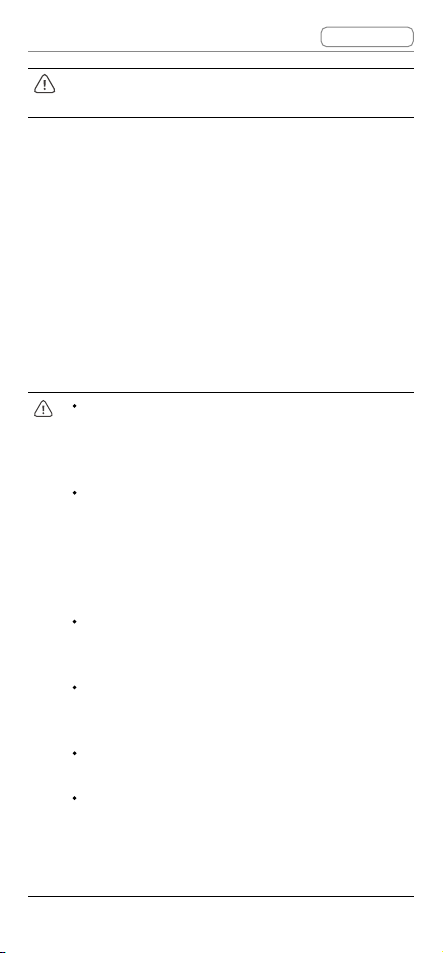
DJI Goggles 2 Εγχειρίδιο χρήστη έκδ. 1.0
Περιεχόμενα
Το DJI Goggles 2 δεν υποστηρίζει σύνδεση
υπολογιστή με καλώδιο USB-C σε USB-C.
2. Ανοίξτε το DJI Assistant 2 και συνδεθείτε σε
λογαριασμό DJI.
3. Επιλέξτε τη συσκευή και κάντε κλικ στο Firmware
Update (Ενημέρωση υλικολογισμικού) στην
αριστερή πλευρά της οθόνης.
4. Επιλέξτε την έκδοση υλικολογισμικού.
5. Το υλικολογισμικό θα ληφθεί και θα ενημερωθεί
αυτόματα.
6. Η συσκευή θα κάνει αυτόματη επανεκκίνηση
μετά την ολοκλήρωση της ενημέρωσης του
υλικολογισμικού.
Βεβαιωθείτε ότι έχετε ακολουθήσει
όλα τα βήματα για να ενημερώσετε το
υλικολογισμικό, διαφορετικά η ενημέρωση
ενδέχεται να αποτύχει.
Η ενημέρωση του υλικολογισμικού θα
διαρκέσει αρκετά λεπτά. Είναι φυσιολογικό
εάν η οθόνη σβήσει ή τα γυαλιά κάνουν
αυτόματη επανεκκίνηση κατά την ενημέρωση.
Περιμένετε υπομονετικά μέχρι να ολοκληρωθεί
η αναβάθμιση του υλικολογισμικού.
Βεβαιωθείτε ότι ο υπολογιστής είναι
συνδεδεμένος στο διαδίκτυο κατά την
ενημέρωση.
Βεβαιωθείτε ότι η συσκευή διαθέτει
επαρκή ισχύ πριν από την ενημέρωση του
υλικολογισμικού.
Μην αποσυνδέετε το καλώδιο USB-C κατά
τη διάρκεια μιας ενημέρωσης.
Σημειώστε ότι η ενημέρωση ενδέχεται να
επαναφέρει τις παραμέτρους. Πριν από την
ενημέρωση, σημειώστε τις προτιμώμενες
ρυθμίσεις και διαμορφώστε τις εκ νέου
μετά την ενημέρωση.
© 2022 DJI Με την επιφύλαξη όλων των δικαιωμάτων 49
Page 50
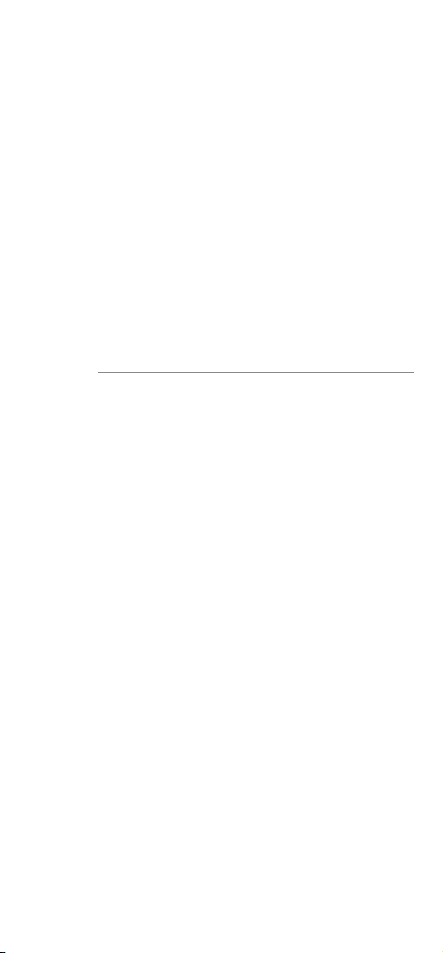
Συντήρηση
© 2022 DJI Με την επιφύλαξη όλων των δικαιωμάτων 50
Page 51
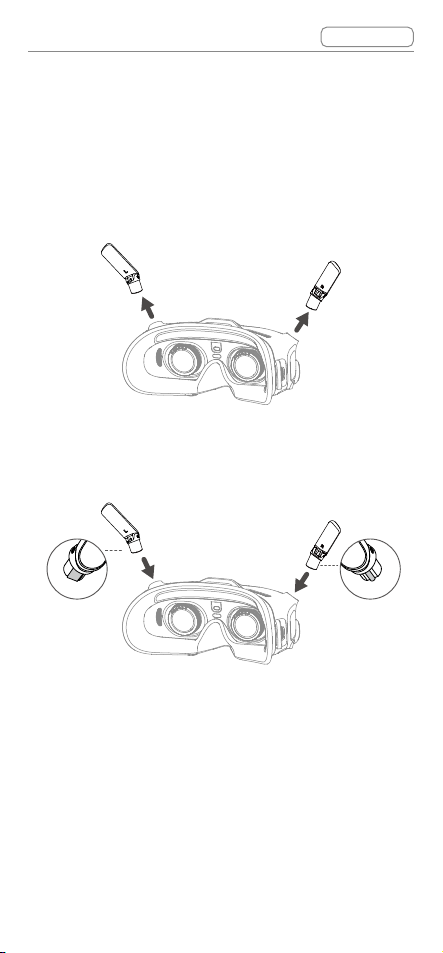
DJI Goggles 2 Εγχειρίδιο χρήστη έκδ. 1.0
Περιεχόμενα
Αντικατάσταση των κεραιών
Εάν μια κεραία καταστραφεί κατά λάθος, μπορείτε
να επικοινωνήσετε με το τμήμα μεταγοραστικής
εξυπηρέτησης της DJI για ανταλλακτική κεραία.
Για να αφαιρέσετε την κεραία, κρατήστε το κάτω
μέρος της κεραίας και τραβήξτε την προς τα πάνω.
Κατά την τοποθέτηση, διακρίνετε την αριστερή από
τη δεξιά κεραία και βεβαιωθείτε ότι η κεραία είναι
σωστά ευθυγραμμισμένη με τη θύρα.
Αντικατάσταση της αφρώδους επένδυσης
1. Κρατήστε το κάτω μέρος της αφρώδους επένδυσης
και αφαιρέστε την μαλακά, όπως φαίνεται
παρακάτω.
© 2022 DJI Με την επιφύλαξη όλων των δικαιωμάτων 51
Page 52
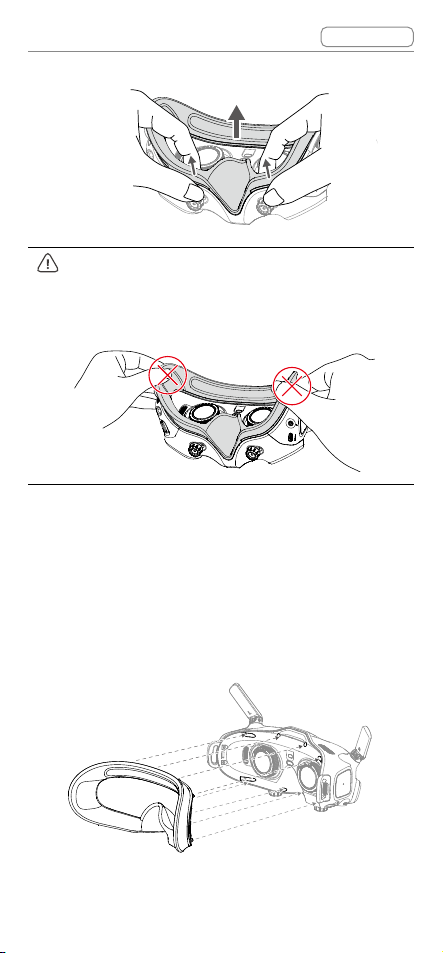
DJI Goggles 2 Εγχειρίδιο χρήστη έκδ. 1.0
Περιεχόμενα
ΜΗΝ τραβάτε τα πλαϊνά κατά την αφαίρεση
του αφρώδους επιθέματος. Σε διαφορετική
περίπτωση, ίσως προκληθεί ζημιά στο
αεροσκάφος.
2. Ευθυγραμμίστε τις στήλες τοποθέτησης της νέας
αφρώδους επένδυσης με τις οπές τοποθέτησης
στα γυαλιά, τοποθετήστε την και πιέστε την
αριστερή και τη δεξιά πλευρά. Αφού ακούσετε ένα
«κλικ», ελέγξτε και βεβαιωθείτε ότι δεν υπάρχει
κενό μεταξύ της αφρώδους επένδυσης και των
γυαλιών.
© 2022 DJI Με την επιφύλαξη όλων των δικαιωμάτων 52
Page 53
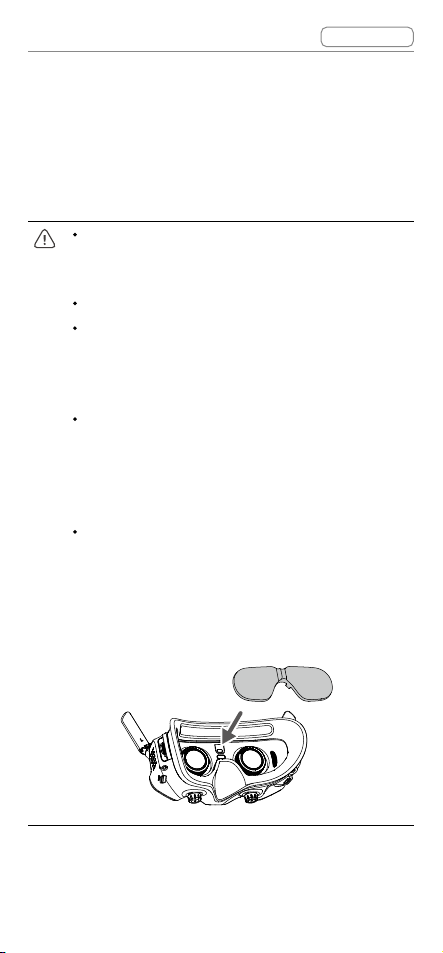
DJI Goggles 2 Εγχειρίδιο χρήστη έκδ. 1.0
Περιεχόμενα
Καθαρισμός και συντήρηση των φακών
Χρησιμοποιήστε ένα κομμάτι μαλακό, στεγνό και
καθαρό πανί για να σκουπίσετε με κυκλικές κινήσεις
από το κέντρο προς τις εξωτερικές άκρες κάθε φακού.
Φροντίστε να αποσυνδέσετε τα γυαλιά από την
πρίζα πριν από τον καθαρισμό και βεβαιωθείτε
ότι δεν υπάρχουν συνδεδεμένα καλώδια.
ΜΗΝ καθαρίζετε τους φακούς με αλκοόλη.
Οι φακοί είναι ευαίσθητοι. Να τους
καθαρίζετε με προσοχή. ΜΗΝ τους
γρατζουνίζετε γιατί αυτό θα επηρεάσει την
ποιότητα προβολής.
Αποθηκεύστε τα γυαλιά σε ξηρό χώρο και
σε θερμοκρασία δωματίου για να αποφύγετε
ζημιές στους φακούς και σε άλλα οπτικά
εξαρτήματα από τις υψηλές θερμοκρασίες
και τα περιβάλλοντα με υγρασία.
Κρατήστε τους φακούς μακριά από το
άμεσο ηλιακό φως ώστε να αποφύγετε
ζημιές στην οθόνη. Τοποθετήστε ξανά
το προστατευτικό της οθόνης για να
προστατεύσετε τον φακό όταν τα γυαλιά
δεν χρησιμοποιούνται.
© 2022 DJI Με την επιφύλαξη όλων των δικαιωμάτων 53
Page 54
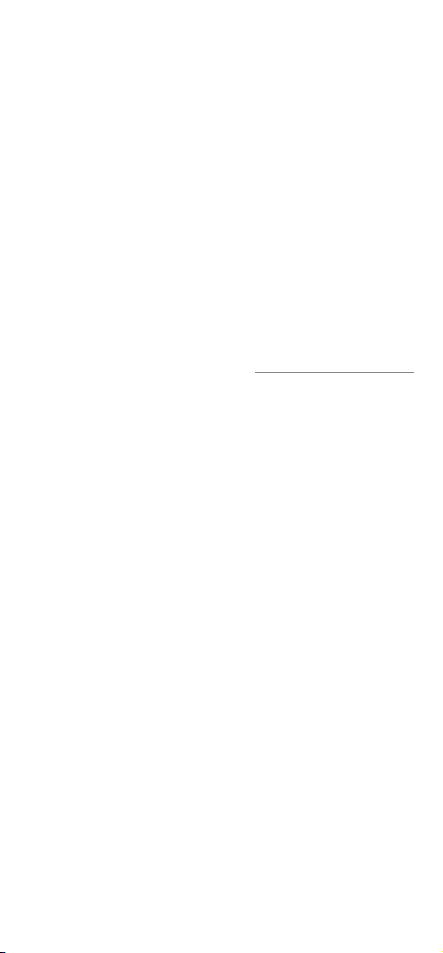
Παράρτημα
© 2022 DJI Με την επιφύλαξη όλων των δικαιωμάτων 54
Page 55
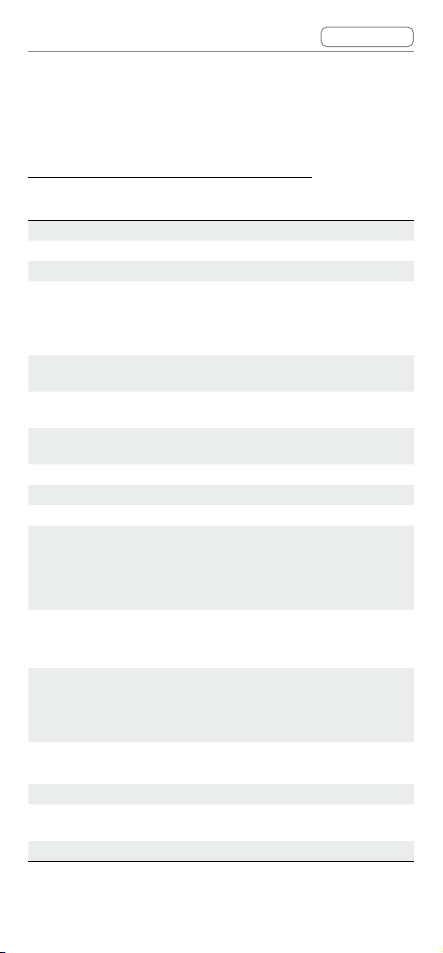
DJI Goggles 2 Εγχειρίδιο χρήστη έκδ. 1.0
Περιεχόμενα
Προδιαγραφές
Επισκεφτείτε τον επίσημο ιστότοπο της DJI για τις πιο
πρόσφατες προδιαγραφές:
https://www.dji.com/goggles-2/specs
Γυαλιά DJI 2
Αριθμός μοντέλου RCDS18
Βάρος Περίπου 290 g (με στήριγμα κεφαλής)
167,40×103,90×81,31 mm
Διαστάσεις
Μέγεθος οθόνης
(ενιαία οθόνη)
Ανάλυση
(ενιαία οθόνη)
Ρυθμός ανανέωσης
οθόνης
Εύρος IPD 56-72 χλστ.
Εύρος διοπτρίας +2,0 D έως -8,0 D
Οπτικό πεδίο 51°
Μετάδοση
Συχνότητα
λειτουργίας
Ισχύς πομπού (EIRP)
Χρόνος αναμονής *
(διπλωμένη κεραία)
196,69×103,90×104,61 mm
(ξεδιπλωμένη κεραία)
0,49 ίντσες
1920×1080 p
Μέγ. 100 Hz
Όταν χρησιμοποιούνται με διαφορετικό
αεροσκάφος, τα γυαλιά θα επιλέξουν
αυτόματα το αντίστοιχο υλικολογισμικό για
να πληρούν τις ακόλουθες προδιαγραφές
μετάδοσης.
2,400-2,4835 GHz
5,725-5,850 GHz
(δεν διατίθεται σε ορισμένες χώρες/περιοχές)
2,4 GHz: <30 dBm (FCC),
<20 dBm (CE/SRRC/MIC/KC)
5,8 GHz: <30 dBm (FCC), <23 dBm (SRRC),
<14 dBm (CE/KC)
1080p@100fps: 30 ms
1080p@60fps: 40 ms
Μέγ. ρυθμός
μετάδοσης bit βίντεο
Πρωτόκολλο Wi-Fi Wi-Fi 802.11b/a/g/n/ac
© 2022 DJI Με την επιφύλαξη όλων των δικαιωμάτων 55
50 Mbps
Page 56
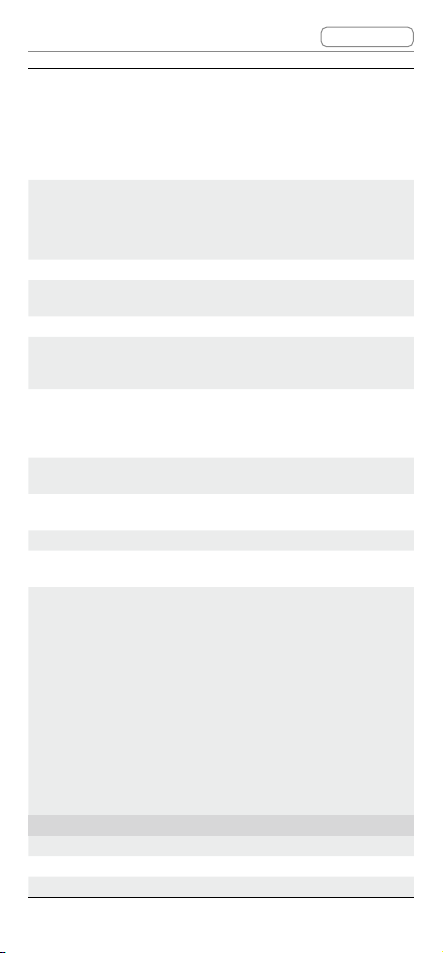
DJI Goggles 2 Εγχειρίδιο χρήστη έκδ. 1.0
2.4000-2.4835 GHz
Συχνότητα
λειτουργίας
5.150-5.250 GHz
(μόνο για χρήση εντός της θύρας, δεν
διατίθεται σε ορισμένες χώρες/περιοχές)
5.725-5.850 GHz
(δεν διατίθεται σε ορισμένες χώρες/περιοχές)
2,4 GHz: <20 dBm (FCC/CE/SRRC/MIC/KC)
Ισχύς πομπού
(EIRP)
5,1 GHz: <20 dBm (FCC/CE/MIC/KC)
5,8 GHz: <20 dBm (FCC/SRRC/KC),
<14 dBm (CE)
Bluetooth Bluetooth 5.2
Συχνότητα
λειτουργίας
2,400-2,4835 GHz
Ισχύς πομπού (EIRP) <8 dBm
Υποστηριζόμενη
μορφή εγγραφής
MOV
βίντεο
Υποστηριζόμενη
μορφή
αναπαραγωγής
MP4, MOV (Μορφή βίντεο: H.264, H.265∙
Μορφή ήχου: ACC, PCM)
βίντεο
Ασύρματη ροή
Wi-Fi
Θερμοκρασία
λειτουργίας
DLNA
-10° έως 40°C
Ισχύς εισόδου Μπαταρία γυαλιών DJI 2
Υποστηριζόμενες
κάρτες SD
Κάρτα microSD, μέγ. 256 GB
SanDisk Extreme U3 V30 A1 32 GB
microSDXC
SanDisk Extreme Pro U3 V30 A1 32 GB
microSDXC
Kingston Canvas Go!Plus U3 V30 A2 64 GB
Συνιστώμενες
κάρτες microSD
microSDXC
Kingston Canvas React Plus U3 V90 A1 64
GB microSDXC
Kingston Canvas React Plus U3 V90 A1
128 GB microSDXC
Kingston Canvas React Plus U3 V90 A1
256 GB microSDXC
Samsung PRO Plus V30 U3 V30 A2 256 GB
microSDXC
Μπαταρία γυαλιών DJI 2
Βάρος Περ. 122 g
Διαστάσεις 73,04×40,96×26 mm
Χωρητικότητα 1800 mAh
© 2022 DJI Με την επιφύλαξη όλων των δικαιωμάτων 56
Περιεχόμενα
Page 57
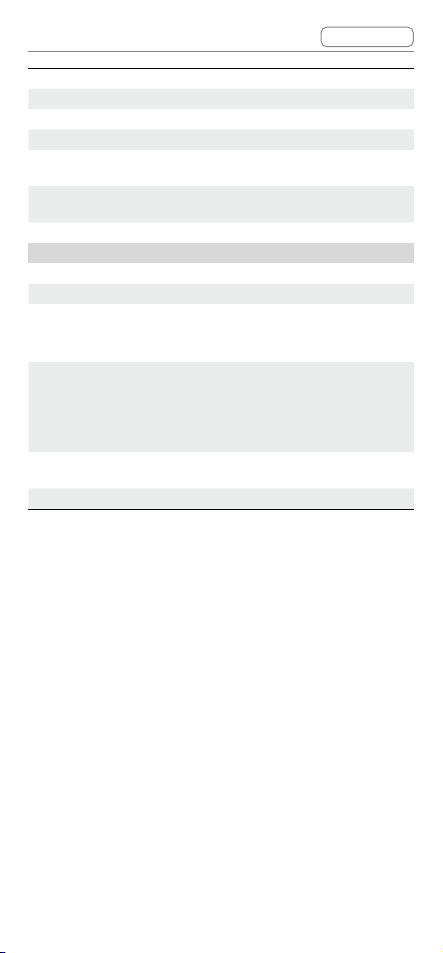
DJI Goggles 2 Εγχειρίδιο χρήστη έκδ. 1.0
Περιεχόμενα
Τάση 7-9 V 1.5A
Τύπος Li-ion
Χημικό σύστημα LiNiMnCoO2
Ενέργεια 18 Wh
Θερμοκρασία
φόρτισης
Μέγ. ισχύς
φόρτισης
0° έως 45°C
12,6 W (5 V 2 A / 9 V 1,4 A)
Χρόνος λειτουργίας Περίπου 2 ώρες (κατά την πτήση)
Χειριστήριο κίνησης DJI
Αριθμός μοντέλου FC7BMC
Βάρος Περ. 167 g
Συχνότητα
λειτουργίας
2,400-2,4835 GHz
5,725-5,850 GHz
(δεν διατίθεται σε ορισμένες χώρες/περιοχές)
2,4 GHz: ≤28,5 dBm (FCC),
≤20 dBm (CE/SRRC/MIC)
Ισχύς πομπού (EIRP)
5,8 GHz: ≤31,5 dBm (FCC),
≤19 dBm (SRRC) ,
≤14 dBm (CE)
Θερμοκρασία
λειτουργίας
-10° έως 40°C
Χρόνος λειτουργίας Περίπου 5 ώρες
* Μέτρηση σε ανοιχτό χώρο χωρίς παρεμβολές. Ο πραγματικός χρόνος
αναμονής διαφέρει ανάλογα με το αεροσκάφος.
© 2022 DJI Με την επιφύλαξη όλων των δικαιωμάτων 57
Page 58

DJI Goggles 2 Εγχειρίδιο χρήστη έκδ. 1.0
Περιεχόμενα
Πληροφορίες μεταγοραστικής εξυπηρέτησης
Επισκεφθείτε το https://www.dji.com/support για
να μάθετε περισσότερα σχετικά με τις πολιτικές
μεταγοραστικής εξυπηρέτησης, τις υπηρεσίες
επισκευής και την υποστήριξη.
© 2022 DJI Με την επιφύλαξη όλων των δικαιωμάτων 58
Page 59
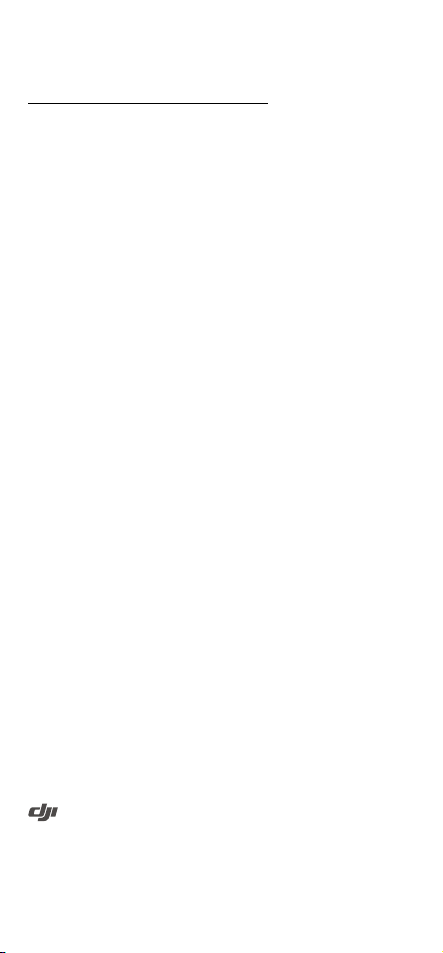
Αυτό το περιεχόμενο υπόκειται σε αλλαγή χωρίς ειδοποίηση.
Κατεβάστε την τελευταία έκδοση από τη διεύθυνση
https://www.dji.com/goggles-2
Εμπορικά σήματα
είναι εμπορικό σήμα της SZ DJI TECHNOLOGY CO., LTD.
(συντομογραφία «DJI») και των θυγατρικών της.
Τα ονόματα προϊόντων, εμπορικών ονομασιών κ.λπ. που
εμφανίζονται σε αυτό το έγγραφο είναι εμπορικά σήματα ή σήματα
κατατεθέντα των αντίστοιχων εταιρειών κατόχων τους.
